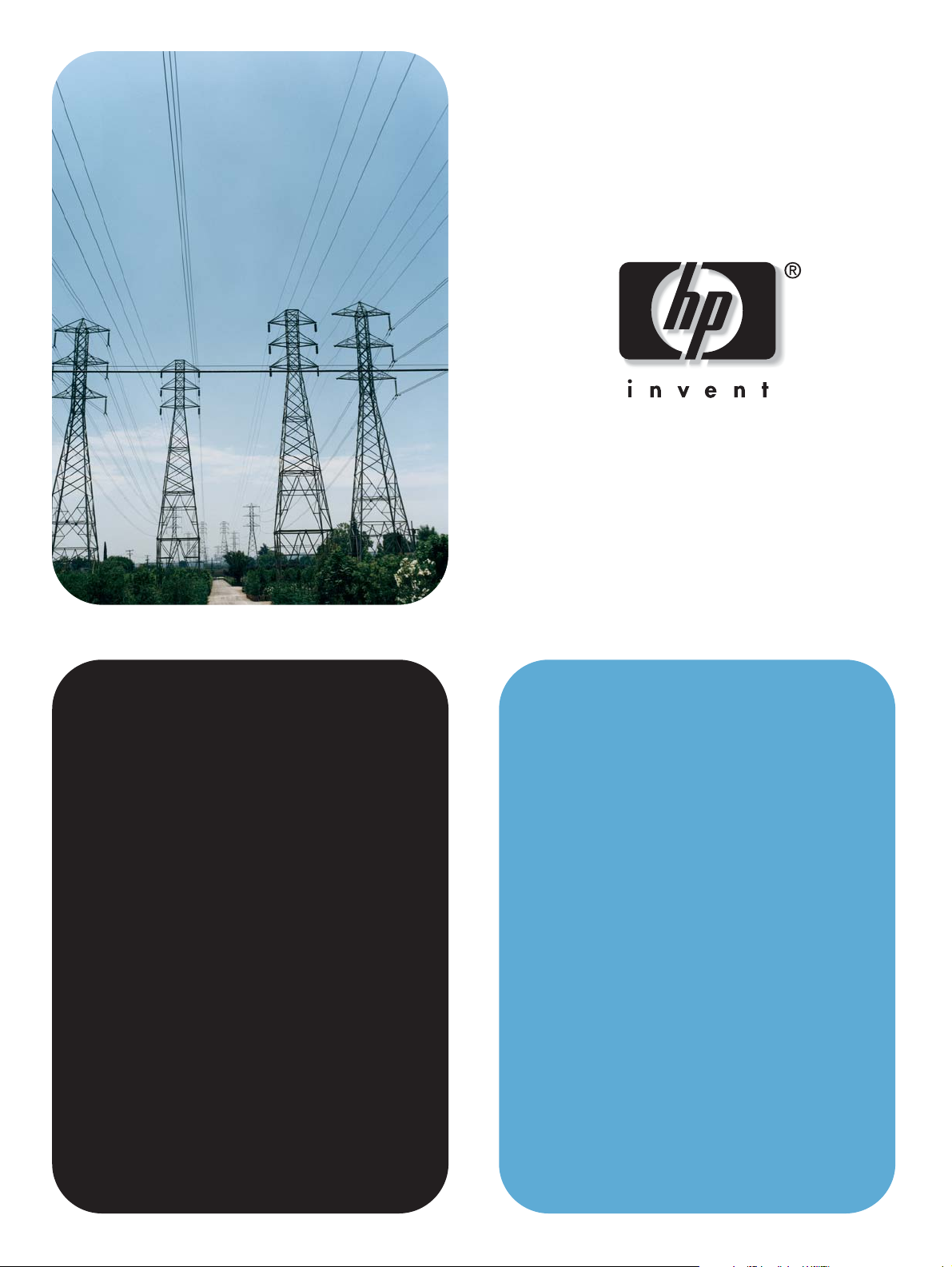
usekäyttö
hp:n sulautettu www-palvelin
LaserJet 4250/4350 Serieshp
hp LaserJet 2400 Series
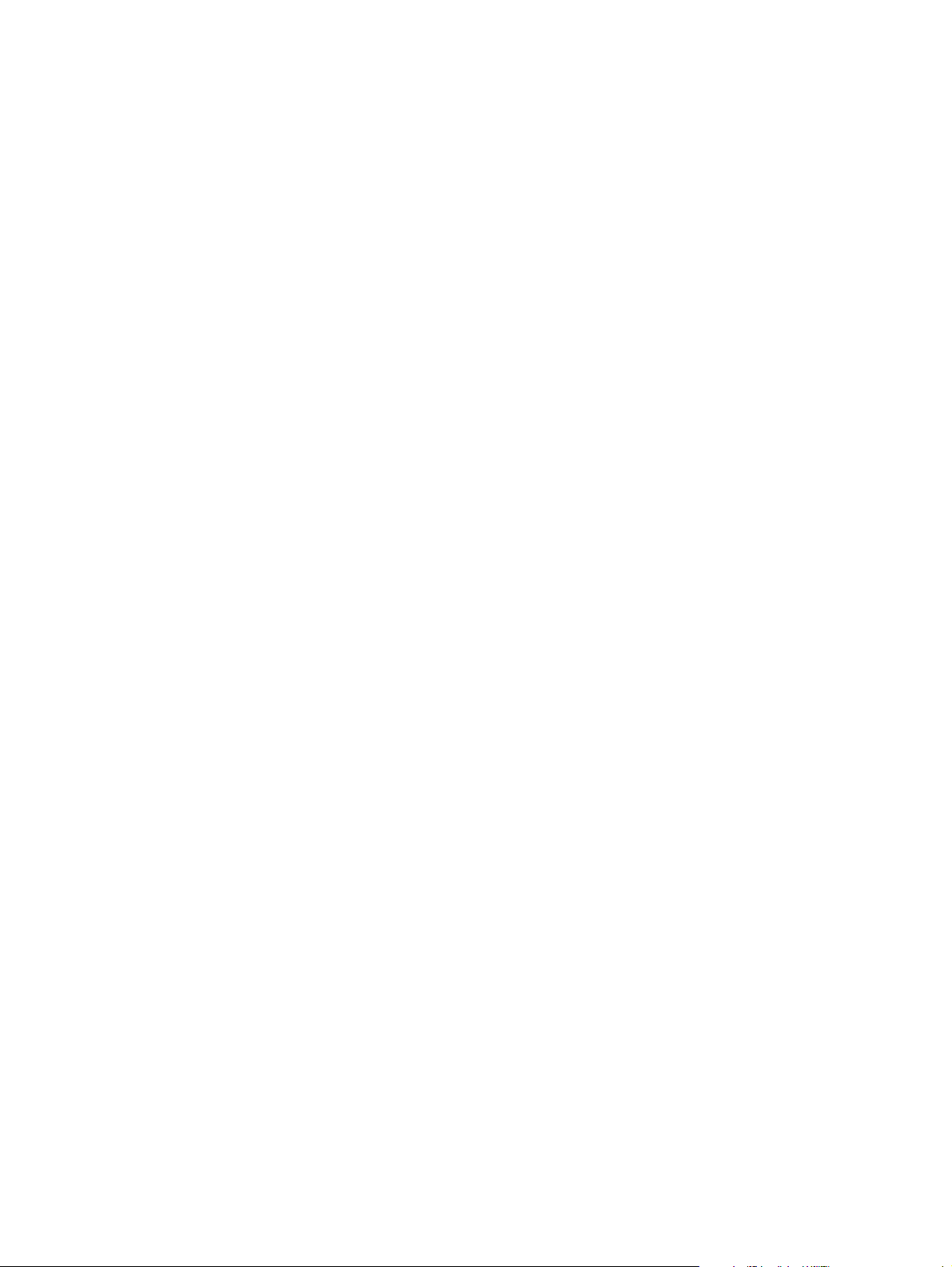
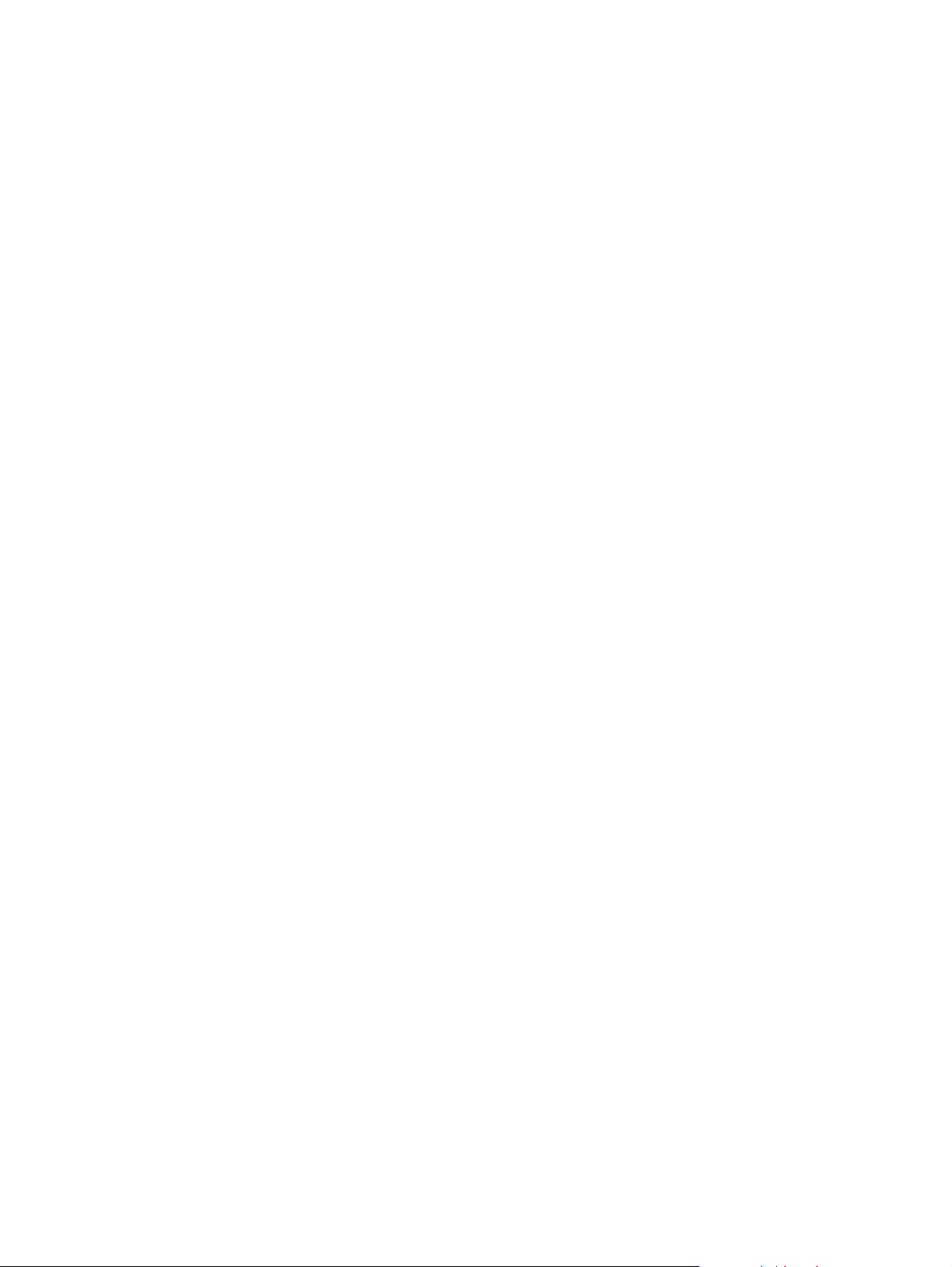
HP:n sulautettu WWW- palvelin
Käyttöopas
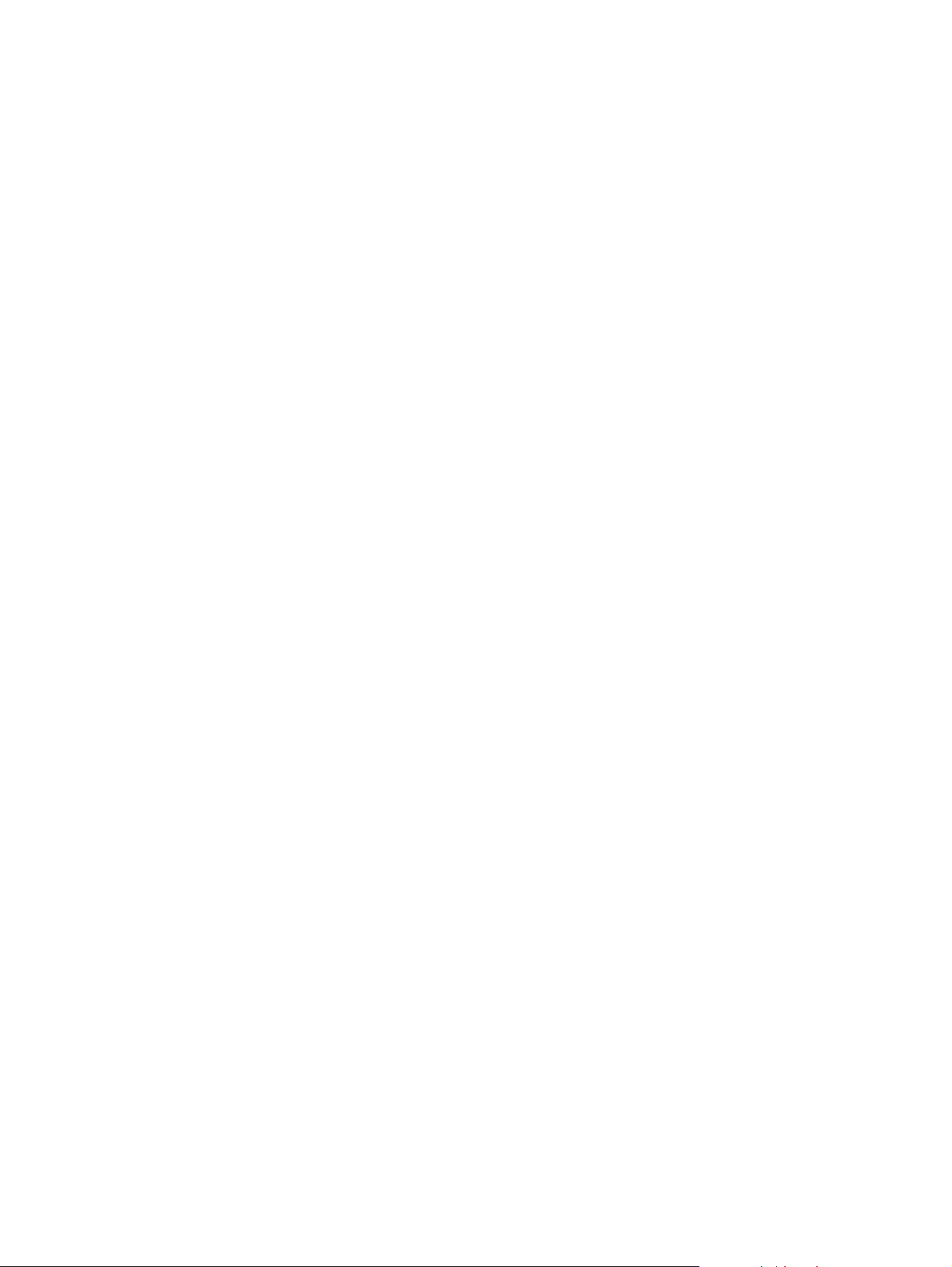
Copyright
Tavaramerkit
© 2004 Copyright Hewlett-Packard
Development Company, L.P.
Tämän materiaalin kopioiminen, sovittaminen
tai kääntäminen on kiellettyä, paitsi
tekijänoikeuslain sallimilla tav oilla.
Tämän asiakirjan tietoja voidaan muuttaa ilman
eri ilmoitusta.
HP-tuotetta koskeva takuu sisältyy
tuotekohtaisesti toimitettavaan rajoitetun takuun
antavaan takuutodistukseen. Mikään tässä
mainittu ei muodosta lisätakuuta. HP ei ole
vastuussa tämän aineiston teknisistä tai
toimituksellisista virheistä eikä puutteista.
EWS v. 8.1
Edition 1, 6/2004
Adobe® ja PostScript® ovat Adobe Systems
Incorporatedin tavaramerkkejä.
Microsoft® ja Windows® ovat Microsoft
Corporationin Yhdysvalloissa rekisteröityjä
tavaramerkkejä.
ii FIWW
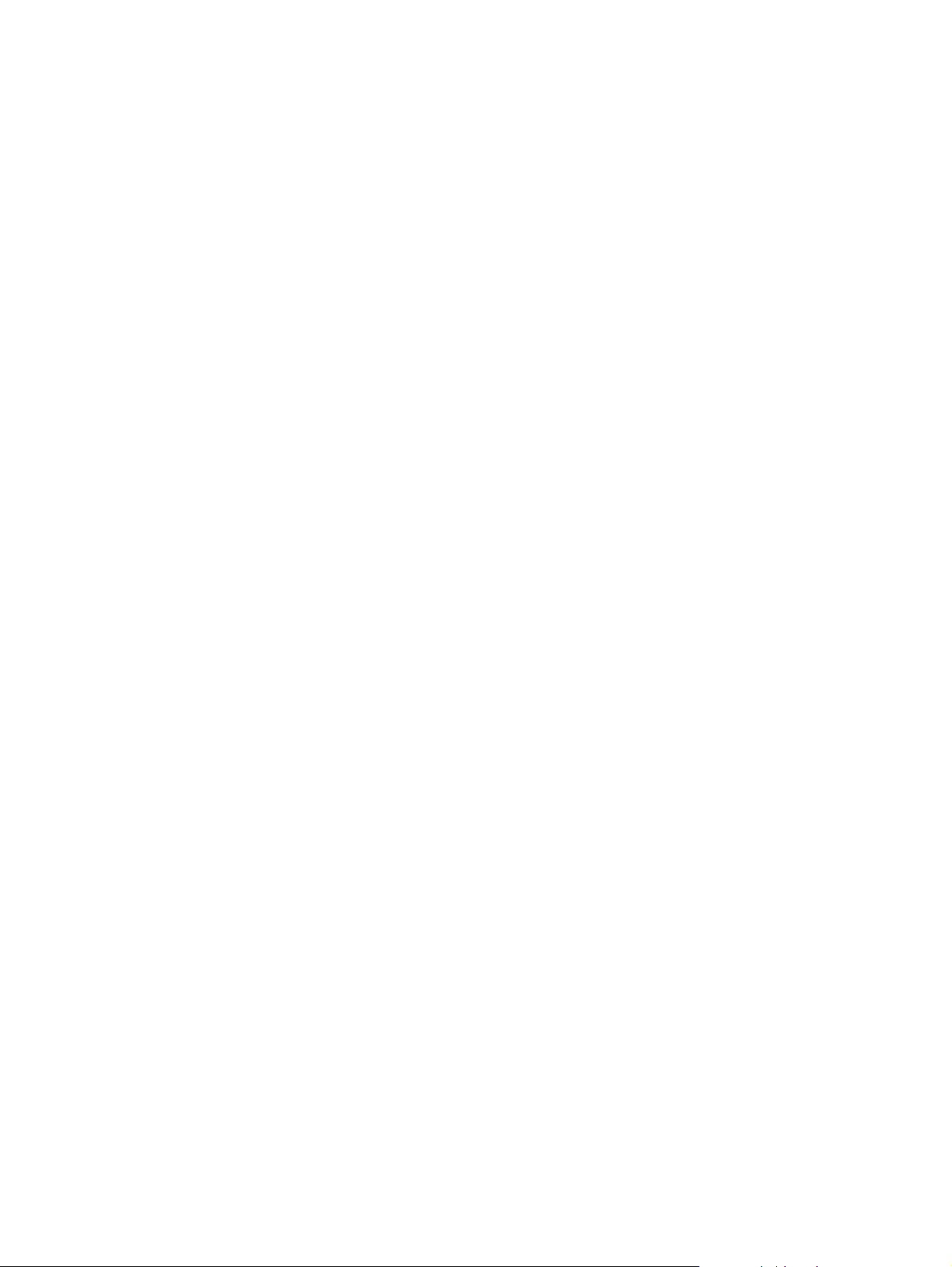
Sisällys
1 Yleistä
Mikä on sulautettu WWW-palvelin? . . . . . . . . . . . . . . . . . . . . . . . . . . . . . .1
Ominaisuudet . . . . . . . . . . . . . . . . . . . . . . . . . . . . . . . . . . . . . . . . . . . .2
Pysyvän tallennuslaitteen lisäominaisuudet. . . . . . . . . . . . . . . . . . . . . .2
HP Web JetAdmin ja HP:n sulautettu WWW-palvelin . . . . . . . . . . . . . .2
Järjestelmävaatimukset . . . . . . . . . . . . . . . . . . . . . . . . . . . . . . . . . . . . . . . .3
HP:n sulautetun WWW-palvelimen ottaminen käyttöön . . . . . . . . . . . . . . .3
Kirjautuminen sisään ja ulos . . . . . . . . . . . . . . . . . . . . . . . . . . . . . . . . . . . .3
HP:n sulautetun WWW-palvelimen ominaisuudet . . . . . . . . . . . . . . . . . . . .5
2 Tuotteen tilan tarkasteleminen Tietoja-näytöistä
Laitteen tila. . . . . . . . . . . . . . . . . . . . . . . . . . . . . . . . . . . . . . . . . . . . . . . . . .8
Asetussivu . . . . . . . . . . . . . . . . . . . . . . . . . . . . . . . . . . . . . . . . . . . . . . . . .10
Tarvikkeiden tila. . . . . . . . . . . . . . . . . . . . . . . . . . . . . . . . . . . . . . . . . . . . .12
Tapahtumaloki . . . . . . . . . . . . . . . . . . . . . . . . . . . . . . . . . . . . . . . . . . . . . .13
Käyttötiedot . . . . . . . . . . . . . . . . . . . . . . . . . . . . . . . . . . . . . . . . . . . . . . . .14
Tietoja laitteesta. . . . . . . . . . . . . . . . . . . . . . . . . . . . . . . . . . . . . . . . . . . . .16
Ohjauspaneeli . . . . . . . . . . . . . . . . . . . . . . . . . . . . . . . . . . . . . . . . . . . . . .17
Tulosta . . . . . . . . . . . . . . . . . . . . . . . . . . . . . . . . . . . . . . . . . . . . . . . . . . .18
Tiedoston tulostaminen Tulosta-näytön kautta. . . . . . . . . . . . . . . . . . .19
3 Tuotteen asetusten määrittäminen Asetukset-näytöissä
Määritä asetukset. . . . . . . . . . . . . . . . . . . . . . . . . . . . . . . . . . . . . . . . . . . .22
Määritä asetukset -näytön valikkojen käyttäminen. . . . . . . . . . . . . . . .23
Sähköpostipalvelin. . . . . . . . . . . . . . . . . . . . . . . . . . . . . . . . . . . . . . . . . . .23
Lähtevän sähköpostin asetusten määrittäminen . . . . . . . . . . . . . . . . .24
Tulevan sähköpostin asetusten määrittäminen . . . . . . . . . . . . . . . . . .24
Hälytykset . . . . . . . . . . . . . . . . . . . . . . . . . . . . . . . . . . . . . . . . . . . . . . . . .25
Hälytykset-näytön käyttäminen . . . . . . . . . . . . . . . . . . . . . . . . . . . . . .27
Sähköpostikomentojen lähettäminen tuotteeseen . . . . . . . . . . . . . . . .31
AutoSend. . . . . . . . . . . . . . . . . . . . . . . . . . . . . . . . . . . . . . . . . . . . . . . . . .33
Tietosuoja . . . . . . . . . . . . . . . . . . . . . . . . . . . . . . . . . . . . . . . . . . . . . . . . .35
Muokkaa muita linkkejä . . . . . . . . . . . . . . . . . . . . . . . . . . . . . . . . . . . . . . .36
Linkin lisääminen . . . . . . . . . . . . . . . . . . . . . . . . . . . . . . . . . . . . . . . . .37
Linkin poistaminen . . . . . . . . . . . . . . . . . . . . . . . . . . . . . . . . . . . . . . . .37
Tietoja laitteesta. . . . . . . . . . . . . . . . . . . . . . . . . . . . . . . . . . . . . . . . . . . . .38
Kieli . . . . . . . . . . . . . . . . . . . . . . . . . . . . . . . . . . . . . . . . . . . . . . . . . . . . . .39
Päivämäärä ja kellonaika. . . . . . . . . . . . . . . . . . . . . . . . . . . . . . . . . . . . . .40
Herätysaika . . . . . . . . . . . . . . . . . . . . . . . . . . . . . . . . . . . . . . . . . . . . . . . .41
4 Verkkokäytön hallinta Verkot-näytöistä
Yleistä . . . . . . . . . . . . . . . . . . . . . . . . . . . . . . . . . . . . . . . . . . . . . . . . . . . .43
FIWW Sisällys iii
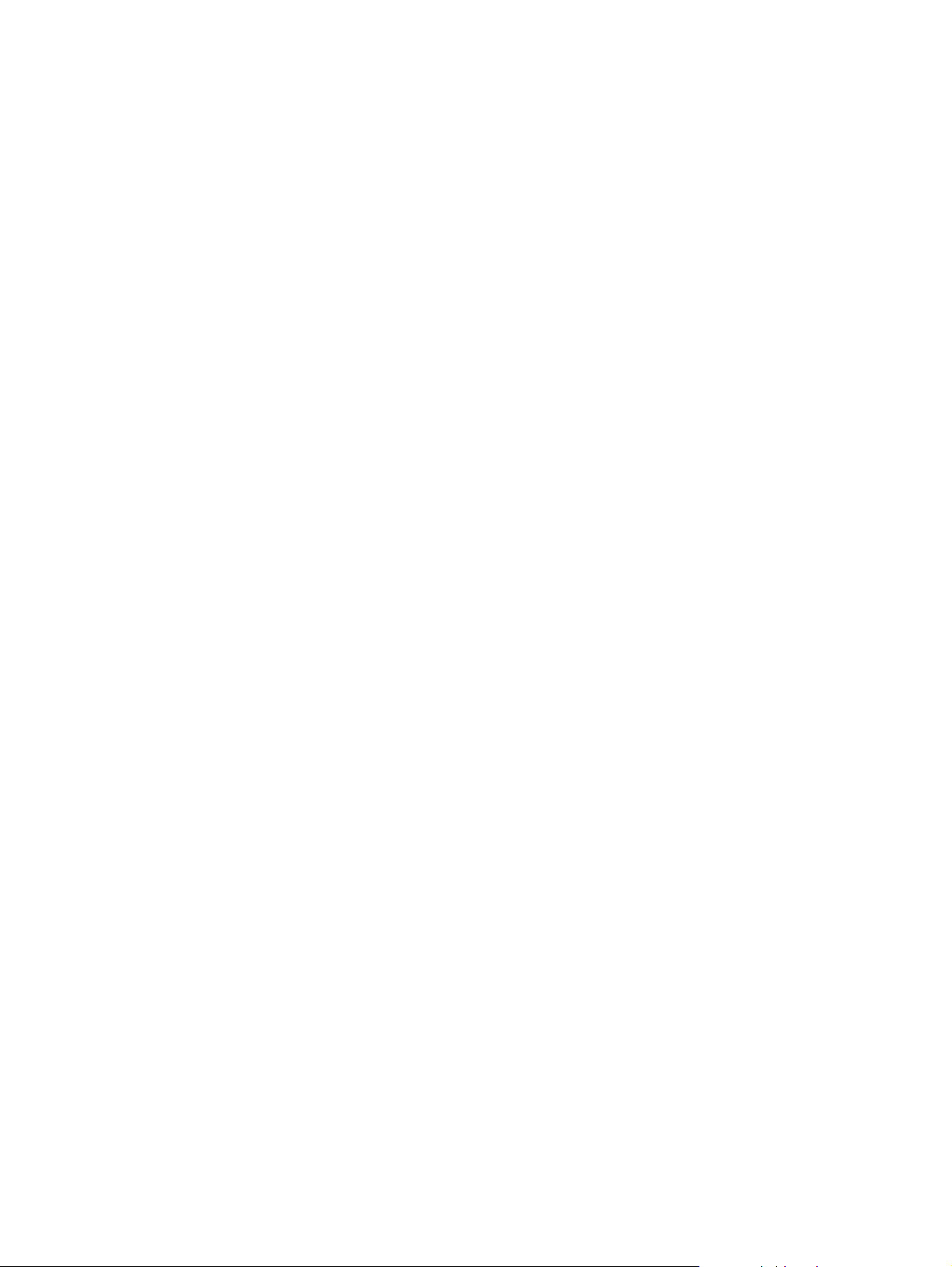
5 Muita linkkejä -alueen käyttäminen resurssina
hp instant support (hp:n pikatuki) . . . . . . . . . . . . . . . . . . . . . . . . . . . . . . 46
Miten hp instant support toimii? . . . . . . . . . . . . . . . . . . . . . . . . . . . . . 46
Hp instant support -sivustosta saatavat tiedot . . . . . . . . . . . . . . . . . . 46
Tilaa tarvikkeita . . . . . . . . . . . . . . . . . . . . . . . . . . . . . . . . . . . . . . . . . . . . 46
Tuotetuki . . . . . . . . . . . . . . . . . . . . . . . . . . . . . . . . . . . . . . . . . . . . . . . . . 47
Oma palveluntarjoaja ja Oma huoltoyhteyshenkilö . . . . . . . . . . . . . . . . . 47
Hakemisto
iv Sisällys FIWW
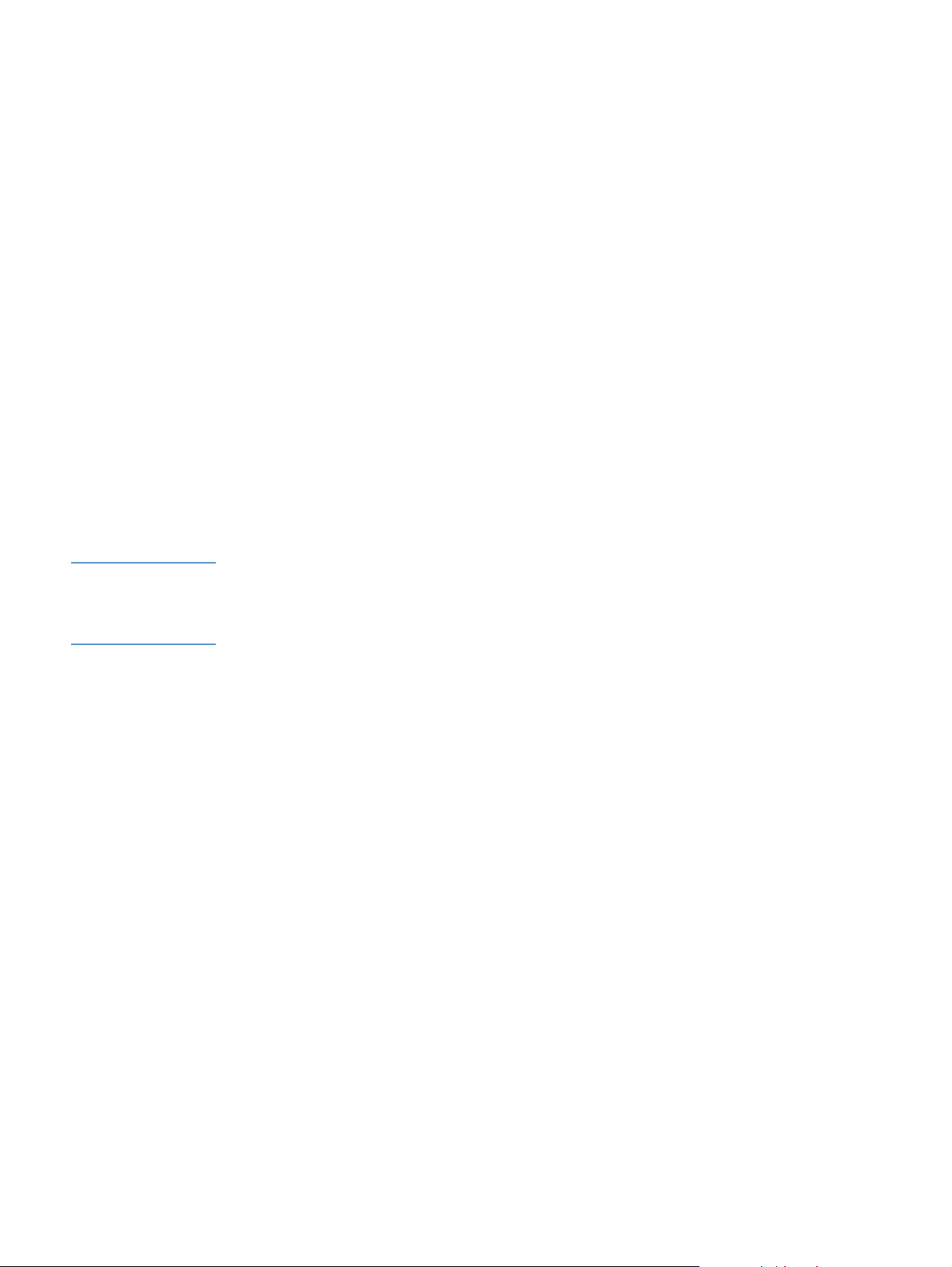
1
Yleistä
Mikä on sulautettu WWW-palvelin?
Käyttöjärjestelmä, kuten Microsoft® Windows®, luo tietokoneeseen ympäristön, jossa ohjelmia
voidaan käyttää. Samalla tavoin WWW-palvelin luo ympäristön, jossa voidaan käyttää
verkkopohjaisia ohjelmia. WWW-palvelimen lähettämiä tietoja voidaan puolestaan tarkastella
WWW-selaimella, esimerkiksi Microsoft Internet Explorer-, Apple Safari- tai Mozilla-selaimella.
Sulautettu WWW-palvelin ei ole verkkopalvelimeen ladattava ohjelmisto vaan laitteistossa
(esimerkiksi tulostimessa) tai kiinteässä ohjelmistossa sijaitseva ohjelma.
Sulautettu WWW-palvelin luo rajapinnan tuotteeseen, jota kaikki verkkoon liitetyt tietokoneet ja
tavalliset WWW-selaimet voivat tällöin käyttää. Muita ohjelmistoja ei tarvitse asentaa tai
määrittää.
HP:n sulautetun WWW-palvelimen avulla voidaan tarkastella tuotteen tilatietoja, muuttaa
asetuksia ja hallita tuotteen toimintoja tietokoneesta käsin.
Huomautus HP:n sulautettuun WWW-palvelimeen viitataan tässä käyttöoppaassa sanoilla tuote ja laite.
Tässä käyttöoppaassa mainitut tuotteisiin ja laitteisiin liittyvät tiedot k oskevat, jollei muuta mainita,
HP LaserJet -tulostimia. Lisätiet oja oman tulostimesi tukemista toiminnoista on sen mukana
toimitetuissa käyttöohjeissa.
FIWW Mikä on sulautettu WWW-palvelin? 1
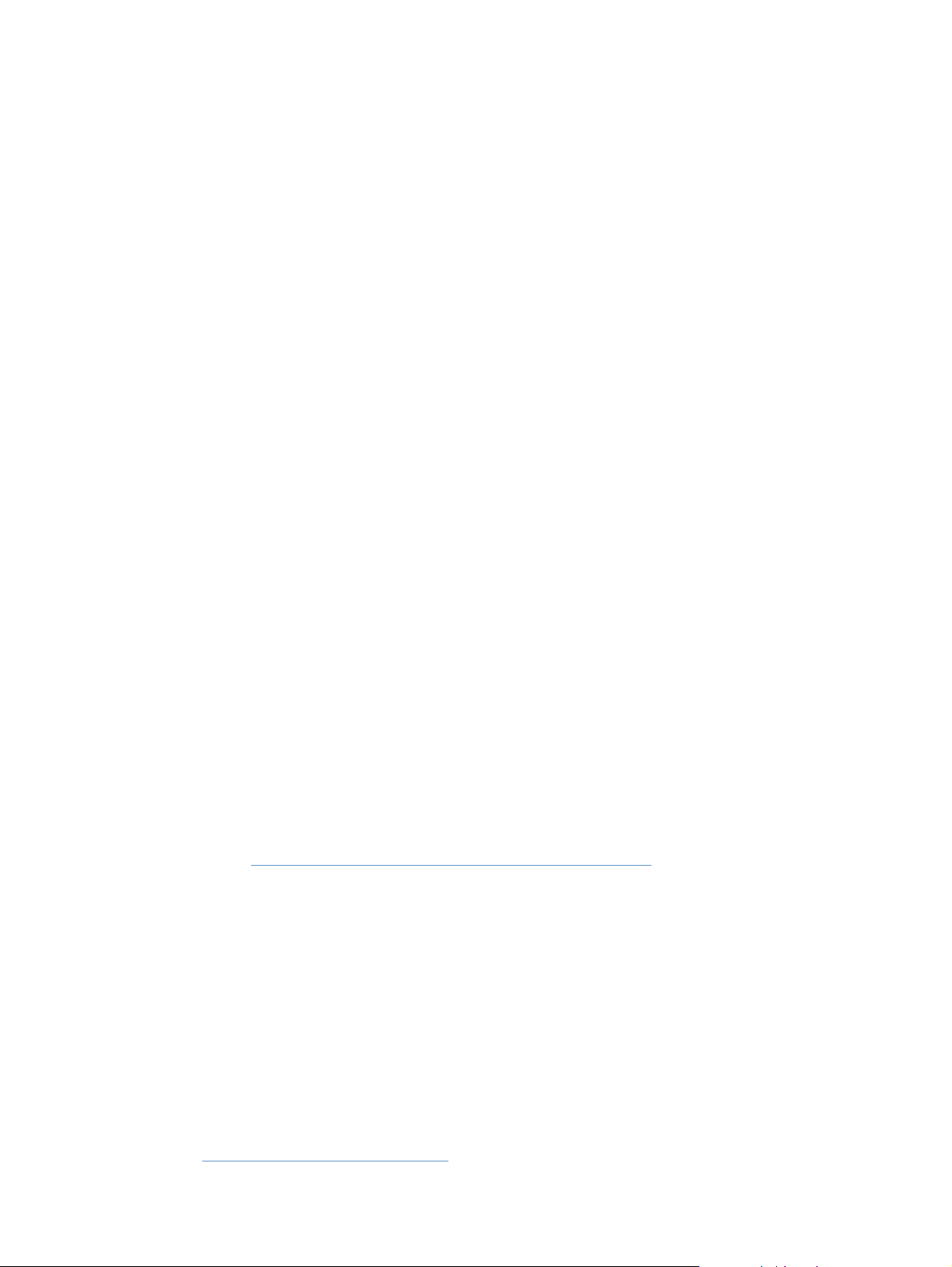
Ominaisuudet
HP:n sulautetulla WWW-palvelimella voidaan tarkastella tuotteen ja verkon tilaa sekä hallita
tulostustoimintoja tietokoneella tuotteen ohjauspaneelin sijasta. HP:n sulautetulla
WWW-palvelimella voit
● tarkastella ohjauspaneelin viestejä ja tuotteen tilatietoja
● määrittää kaikkien tarvikkeiden jäljellä olevan käyttöajan ja tarvikkeiden tilaustiedot
● käyttää tuotteen teknisen tuen sivua
● käyttää uusimpien tuotetapahtumien tukea
● lisätä tai mukauttaa linkkejä muihin WWW-sivustoihin
● tarkastella ja muuttaa tuotteen, esimerkiksi sen lokero iden, asetuksia
● tarkastella ja muuttaa verkon asetuksia
● tarkastella ja tulostaa tietosivuja, esimerkiksi Asetussivun
● vastaanottaa hälytyksiä tuotetapahtumista sähköpostitse esimerkiksi silloin, kun tuotteen
väriaine on lopussa
● valita HP:n sulautetun WWW-palvelimen näyttöjen kielen
● tulostaa HP-tuotteeseen asentamatta tulostinohjainta
● säästää energiaa määrittämällä tuotteelle ajan, jonka jälkeen se siirtyy lepotilaan, jos sitä ei
käytetä
● ajastaa tuotteelle käynnistysajan kaikille viikonpäiville niin, että se on suorittanut alustuksen
ja kalibroinnin siihen mennessä, kun sitä aletaan käyttää
● lähettää palveluntarjoajalle määräajoin tuotteen asetuksiin ja tarvikkeiden käyttöön liittyviä
tietoja.
Pysyvän tallennuslaitteen lisäominaisuudet
Jos tuotteeseen on asennettu pysyvä tallennuslaite, esimerkiksi kiintolevy, voit tarkastella,
määrittää ja tallentaa lisätietoja.
● Hälytykset. Voit määrittää neljä kohdeluetteloa ja kuhunkin kohdelu etteloon 20
vastaanottajaa. (Voit lähettää hälytyksiä vain neljään sähköpostiosoitteeseen, jos tuot teessa
ei ole pysyvää tallennuslaitetta.)
● Muita linkkejä. Voit lisätä viisi valitsemiisi WWW-sivustoihin viittaavaa linkkiä. (Jos
käytettävissä ei ole lisätallennuslaitteita, voit lisätä yhden linkin.)
Kiintolevy sisältyy joihinkin tuotemalleihin. Voit tarvittaessa tilata kiintolevyn, jos se ei sisälly
tuotteeseen. Lisätietoja on tuotteen mukana toimitetussa käyttöoppaassa. Voit myös käydä
sivulla http://www.hp.com/country/us/eng/othercountriesbuy.htm
.
HP Web JetAdmin ja HP:n sulautettu WWW-palvelin
HP Web Jetadmin on WWW-pohjainen järjestelmänhallintatyökalu, jota voi käyttää WWWselaimella. Käyttämällä HP:n sulautettua WWW-palvelinta ja HP Web Jetadmin -ohjelmaa
yhdessä varmistetaan, että kaikki tuotteen hallintaan liittyviin tarpeisiin löytyy ratkaisu. Ohjelman
avulla voi asentaa ja hallita verkossa käytettäviä tuotteita helposti ja tehokkaasti. Verkonvalvojat
voivat hallita verkkoon liitettyjä tuotteita etäyhteyden kautta melkein mistä vain.
HP:n sulautettu WWW-palvelin on yksinkertainen ja helppokäyttöinen ratkaisu yksi-yhteentuotehallintaan ympäristöissä, joissa tuotteiden määrä on rajallinen. HP Web Jetadmin
-ohjelmalla voi hallita tuoteryhmiä ympäristöissä, joissa käytetään useita tuotteita. HP Web
Jetadmin -ohjelmalla voi paikallistaa, hallita ja määrittää useita tuotteita samanaikaisesti.
HP Web Jetadmin -ohjelma on saatavilla HP:n online-asiakastuen sivuilta osoitteesta
http://www.hp.com/go/webjetadmin
.
2 Yleistä FIWW
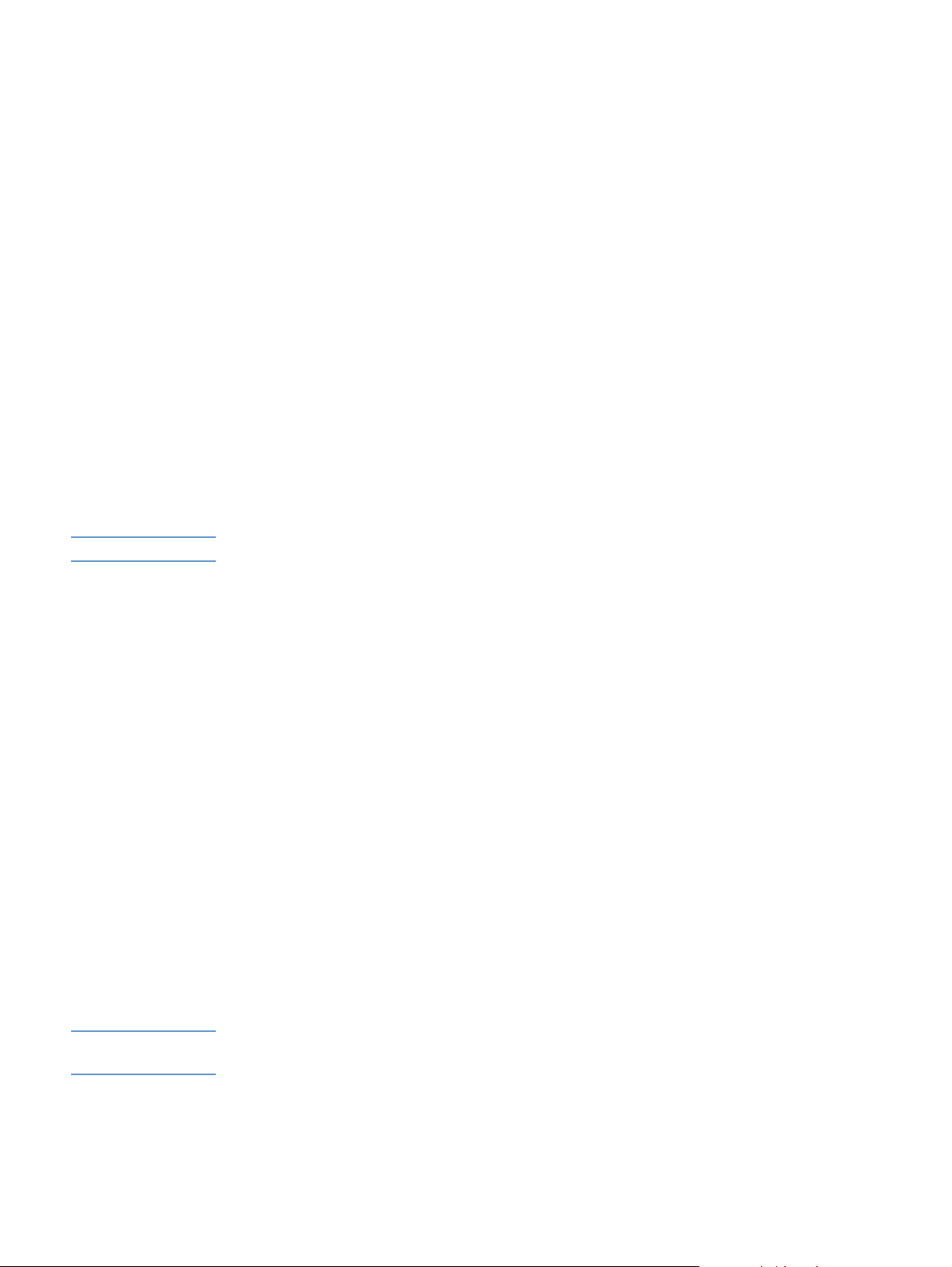
Järjestelmävaatimukset
HP:n sulautetun WWW-palvelimen käyttäminen edellyttää, että siinä on seuraavat osat:
● tuettu WWW-selain. Sulautetun WWW-palvelimen tukemia WWW-selaimia ovat esimerkiksi
seuraavat:
• Konqueror 3.0 tai uudempi
• Microsoft Internet Explorer 6.0 tai uudempi
• Mozilla 1.0 (ja Mozillasta johdetut selaimet)
• Netscape Navigator 6.2 tai uudempi
• Opera 7.0 tai uudempi
• Safari 1.0 tai uudempi
● TCP/IP (transmission control protocol/Internet protocol) -pohjainen verkkoyhteys
● tuotteeseen asennettu HP Jetdirect -tulostinpalvelin (EIO [embedded/enhanced
input/output ]).
HP:n sulautetun WWW-palvelimen ottaminen käyttöön
Käynnistä HP:n sulautettu WWW-palvelin seuraavalla tavalla.
Huomautus HP:n sulautetun WWW-palvelimen näyttöjä ei voi tarkastella palomuurin ulkopuolelta.
1 Avaa tuettu WWW-selain.
2 Kirjoita selaimen Osoite- tai Siirry-kenttään tuotteelle määritetty IP (Internet Protocol)
-osoite (esimerkiksi http://192.168.1.1), isäntänimi (esimerkiksi npi[XXXXXX]) tai määritetty
isäntänimi (esimerkiksi http://www.[oma_palvelin].com).
Jos et tiedä tuotteen IP-osoitetta, löydät sen asetussivulta. Katso tuotteen mukana toimitetusta
käyttöoppaasta, kuinka asetussivu tulostetaan ohjauspaneelista.
Kirjautuminen sisään ja ulos
HP:n sulautetun WWW-palvelimen näytöissä voi tarkastella tuotetietoja ja muuttaa määritettyjä
asetuksia. Näytöt ja niissä olevat asetukset vaihtelevat sen mukaan, kuinka sulautettuun
WWW-palvelimeen on kirjauduttu: tavallisena käyttäjänä, järjestelmänvalvojana vai
palveluntarjoajana. Järjestelmänvalvojat ja palveluntarjoajat voivat mukauttaa salasanoja.
Jos käyttäjä kirjautuu ilman salasanaa salasanalla suojattuun HP:n sulautettuun
WWW-palvelimeen, käytettävissä on vain Tietoja-välilehti. Jos salasanaa ei ole määritetty
(oletus), kaikki välilehdet ovat näkyvissä.
Jos HP:n sulautettuun WWW-palvelimeen on määritetty salasana, palvelimeen on kirjauduttava
järjestelmänvalvojana tai palv eluntarjoajana, jotta HP:n sulautetun WWW -palv elimen salasanalla
suojattuja välilehtiä (Asetukset ja Verkot) voitaisiin käyttää.
Huomautus Tietoja salasanojen muuttamisesta järjestelmänvalvojana on kohdassa Tietosuoja sivulla 35.
Palveluntarjoajia koskevia tietoja on saatavilla tuotteen huolto-oppaassa.
FIWW Järjestelmävaatimukset 3
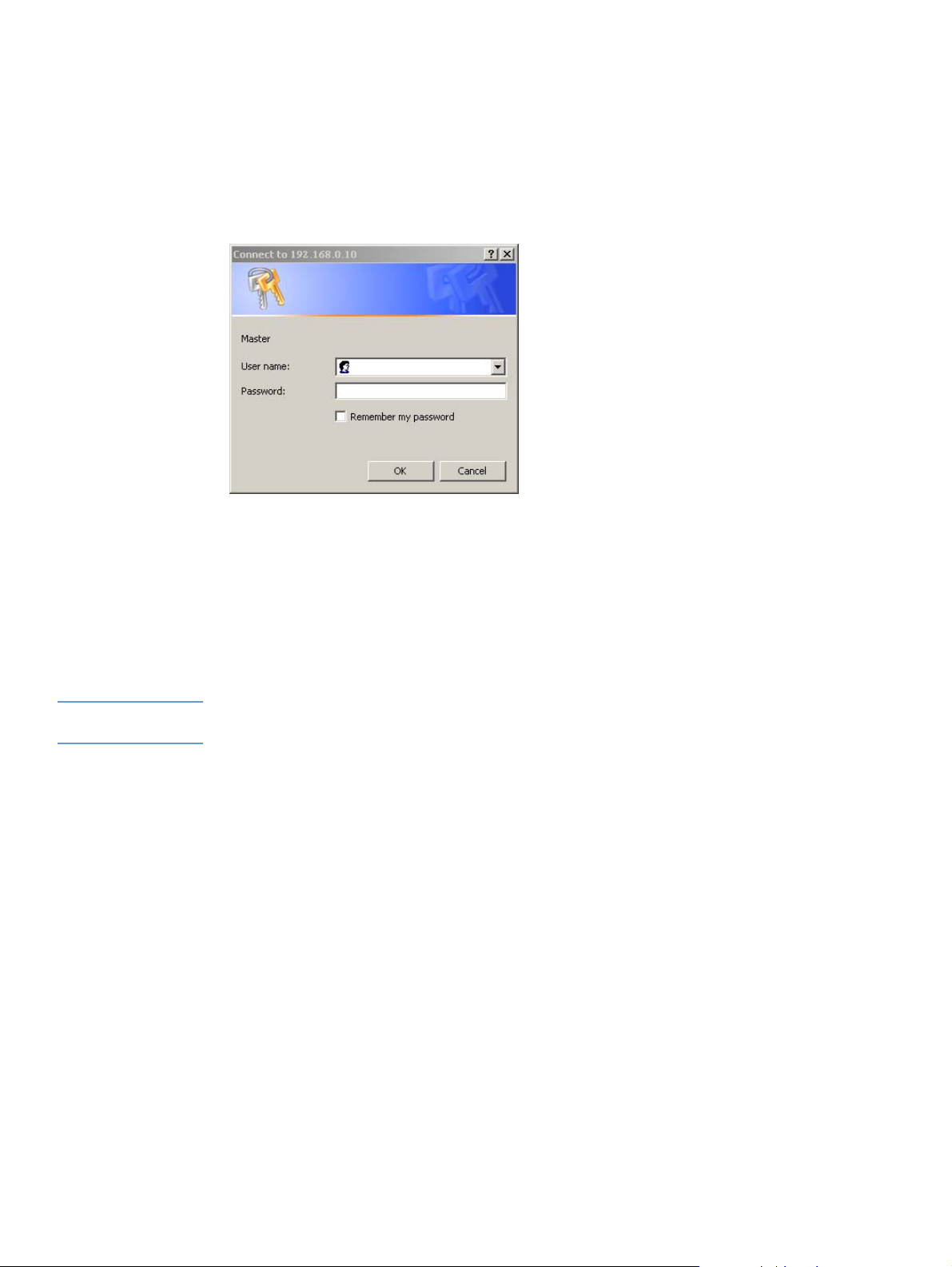
Kirjautuminen sisään järjestelmänvalvojana
Voit kirjautua HP:n sulautettuun WWW-palvelimeen järjestelmänvalvojana seuraavalla tavalla.
1 Kun olet käynnistänyt sulautetun WWW-palvelimen, napsauta näytön oikeassa ylänurkassa
olevaa kirjautumislinkkiä.
Näyttöön tulee seuraavan kuvan mukainen valintaikkuna, johon kirjoitetaan verkon
salasana. Kirjautumisikkunan ulkonäkö voi vaihdella käyttöjärjestelmän ja selaimen
mukaan.
2 Kirjoita käyttäjänimeksi admin ja kirjoita sitten salasana. Napsauta tämän jälkeen
OK-painiketta.
Kirjautuminen ulos järjestelmänvalvojana
Voit kirjautua ulos seuraavalla tavalla.
1 Napsauta Kirjaudu ulos -linkkiä.
2 Suorita uloskirjautuminen loppuun sulkemalla selain.
VAROITUS Jos et sulje selainta, yhteys tuotteen sulautettuun WWW-palvelimeen jatkuu, mikä voi aiheuttaa
tietoturvariskin.
4 Yleistä FIWW
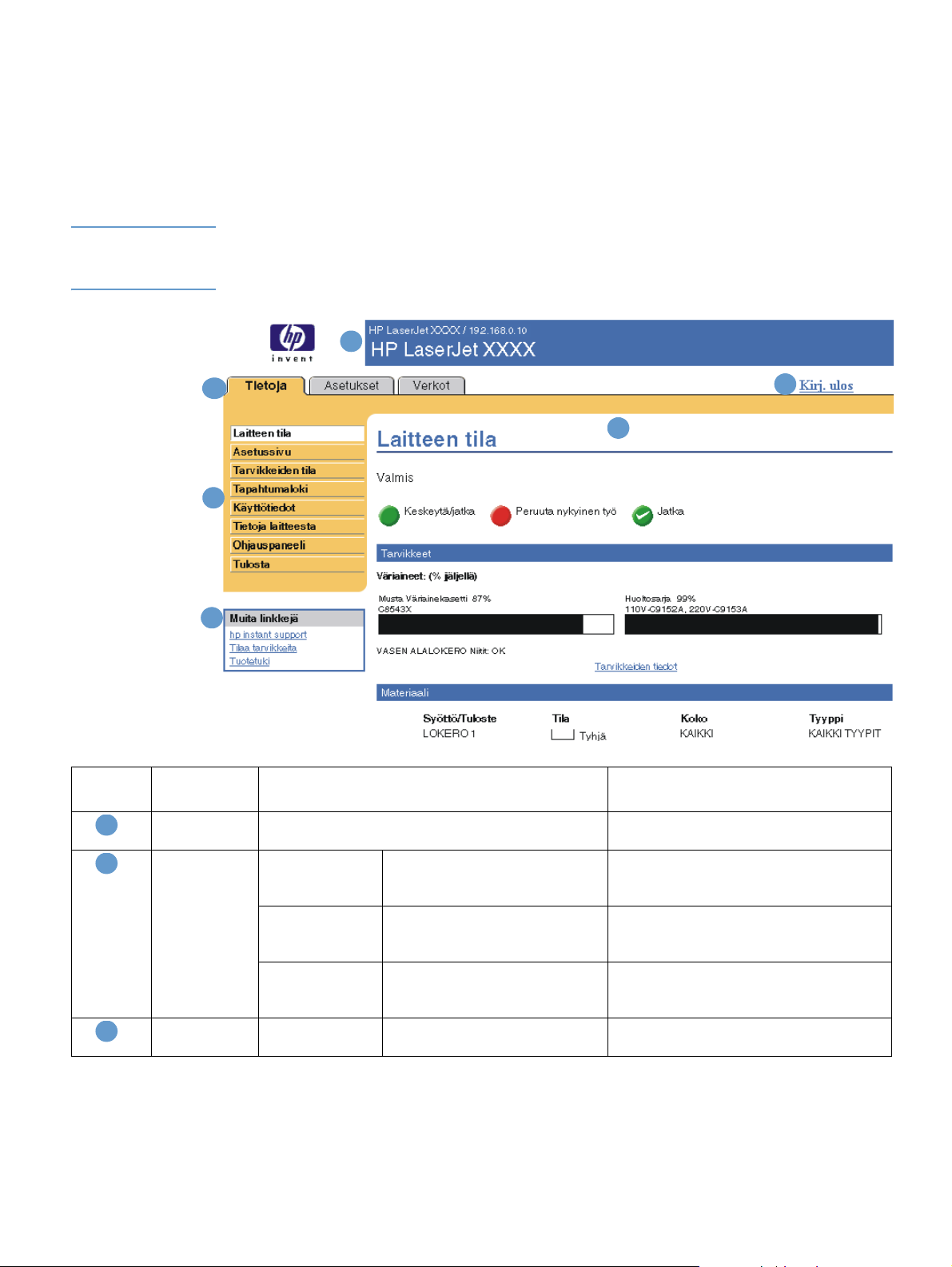
HP:n sulautetun WWW-palvelimen ominaisuudet
Pääset HP:n sulautetun WWW-palvelimen näyttöihin napsauttamalla jotakin välilehteä
(esimerkiksi Tietoja-ja Asetukset-välilehteä) ja napsauttamalla tämän jälkeen yhtä näytön
vasemman reunan osoitepalkissa olevista valikoista.
Seuraavassa kuvassa ja taulukossa on sulautetun WWW-palvelimen näyttöön liittyviä tietoja.
Huomautus Sulautetun WWW-palvelimen näyttöjen ulkoasu voi olla erilainen kuin tämän käyttöoppaan
esimerkkeinä olevissa k uvissa. Tämä johtuu järjestelmänv alvojan määrittämistä omin aisuuksista
ja asetuksista.
1
Kuvan
kohta
1
2
3
2
3
4
Näytön
Kuvaus Lisätietoja
toiminnot
T uotteen nimi ja
IP-osoite
Välilehdet Tietoja-välilehti Voit tarkastella tuotetietoja. Et voi
Valikot Erilaiset jokaisella
Voit tarkistaa tuotteen nimen ja IP (Internet Protocol)
-osoitteen.
määrittää tuotteen asetuksia
tämän välilehden näyttöjen kautta.
Asetuksetvälilehti
Verkot-välilehti V oit tarkistaa verkon tilan ja
välilehdellä
Voit määrittää tuotteen asetukset
tässä välilehdessä.
määrittää tuotteen verkkokortin
asetukset.
Tuo valikot näkyviin
napsauttamalla välilehteä.
5
6
Katso kohtaa T uotteen tilan tarkasteleminen
Tietoja-näytöistä sivulla 7.
Katso kohtaa Tuotteen asetusten
määrittäminen Asetukset-näytöissä
sivulla 21.
Katso kohtaa Verkkokäytön hallinta
V erk ot-näytöistä sivulla 43.
FIWW HP:n sulautetun WWW-palvelimen ominaisuudet 5
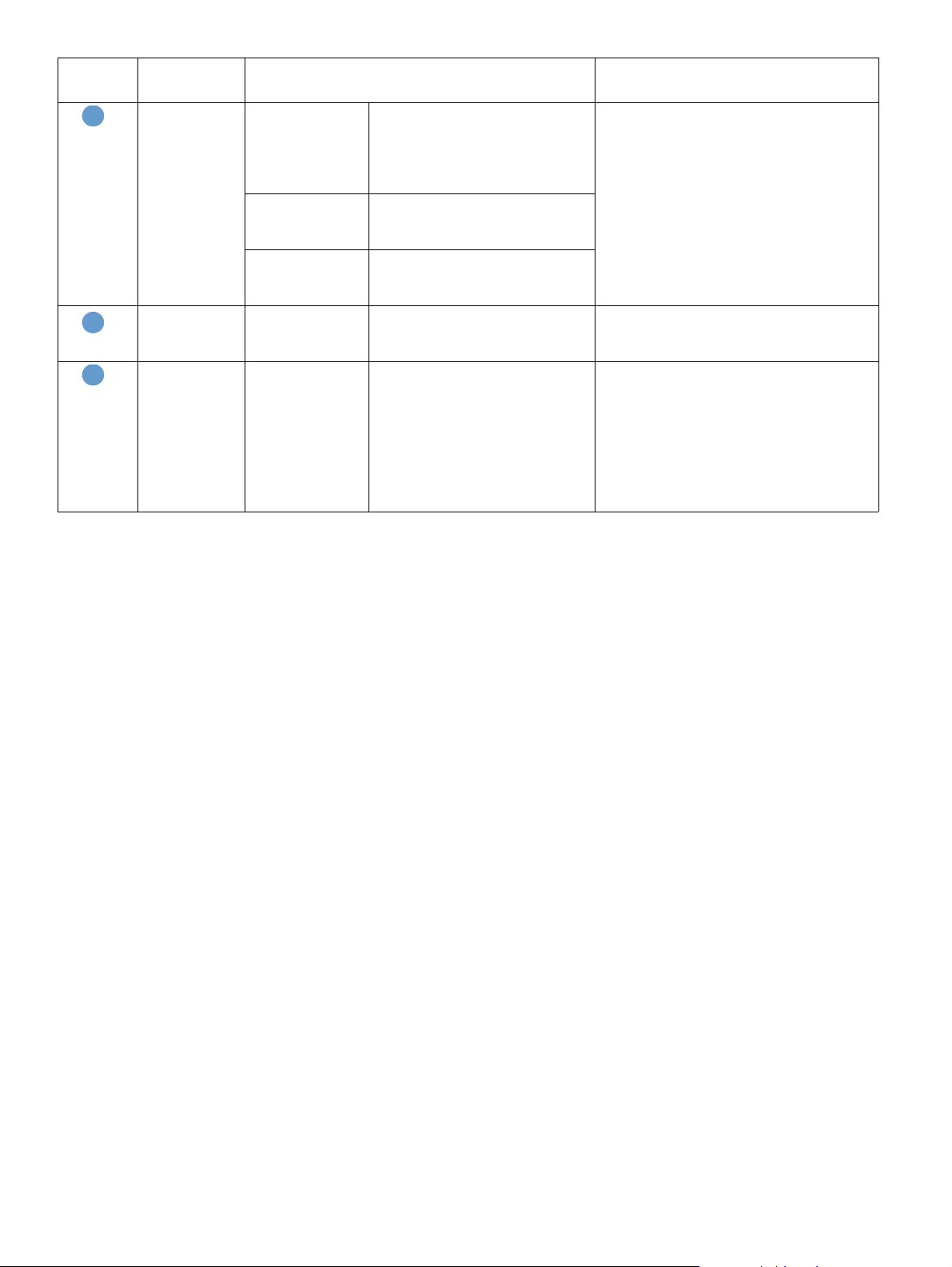
Kuvan
kohta
4
5
6
Näytön
Kuvaus Lisätietoja
toiminnot
Muita linkkejä hp instant
support
Tilaa tarvikkeita Voit tilata HP-tuotteeseen
Tuotetuki Voit hakea HP:n WWW-sivuston
Kirjaudu /
Kirjaudu ulos
Näyttö Erilainen
Erilainen
käyttäjätyypin
mukaan
jokaisessa
valikossa
Voit luoda yhteyden
verkkoresursseihin, kun tarvitset
apua ongelmien ratkaisuun tai
tietoja HP-tuotteeseen saatavilla
olevista lisäpalveluista.
alkuperäisiä HP-tarvikkeita
Internetin kautta.
tuotekohtaisista ohjeista ratkaisuja
tuotteeseen liittyviin ongelmiin.
Kirjaudu sisään
järjestelmänvalvojana tai
palveluntarjoajana.
Saat näytön näkyviin
napsauttamalla valikkoa.
● Katso kohtaa Muita linkkejä -alueen
käyttäminen resurssina sivulla 45.
● Katso kohtaa hp instant support (hp:n
pikatuki) sivulla 46.
● Katso kohtaa Tuotetuki sivulla 47.
● Katso kohtaa Oma palveluntarjoaja ja
Oma huoltoyhteyshenkilö sivulla 47.
Katso kohtaa Kirjautuminen sisään ja ulos
sivulla 3.
● Katso kohtaa Tuotteen tilan
tarkasteleminen Tietoja-näytöistä
sivulla 7.
● Katso kohtaa Tuotteen asetusten
määrittäminen Asetukset-näytöissä
sivulla 21.
● Katso kohtaa Verkkokäytön hallinta
Verkot-näytöistä sivulla 43.
6 Yleistä FIWW
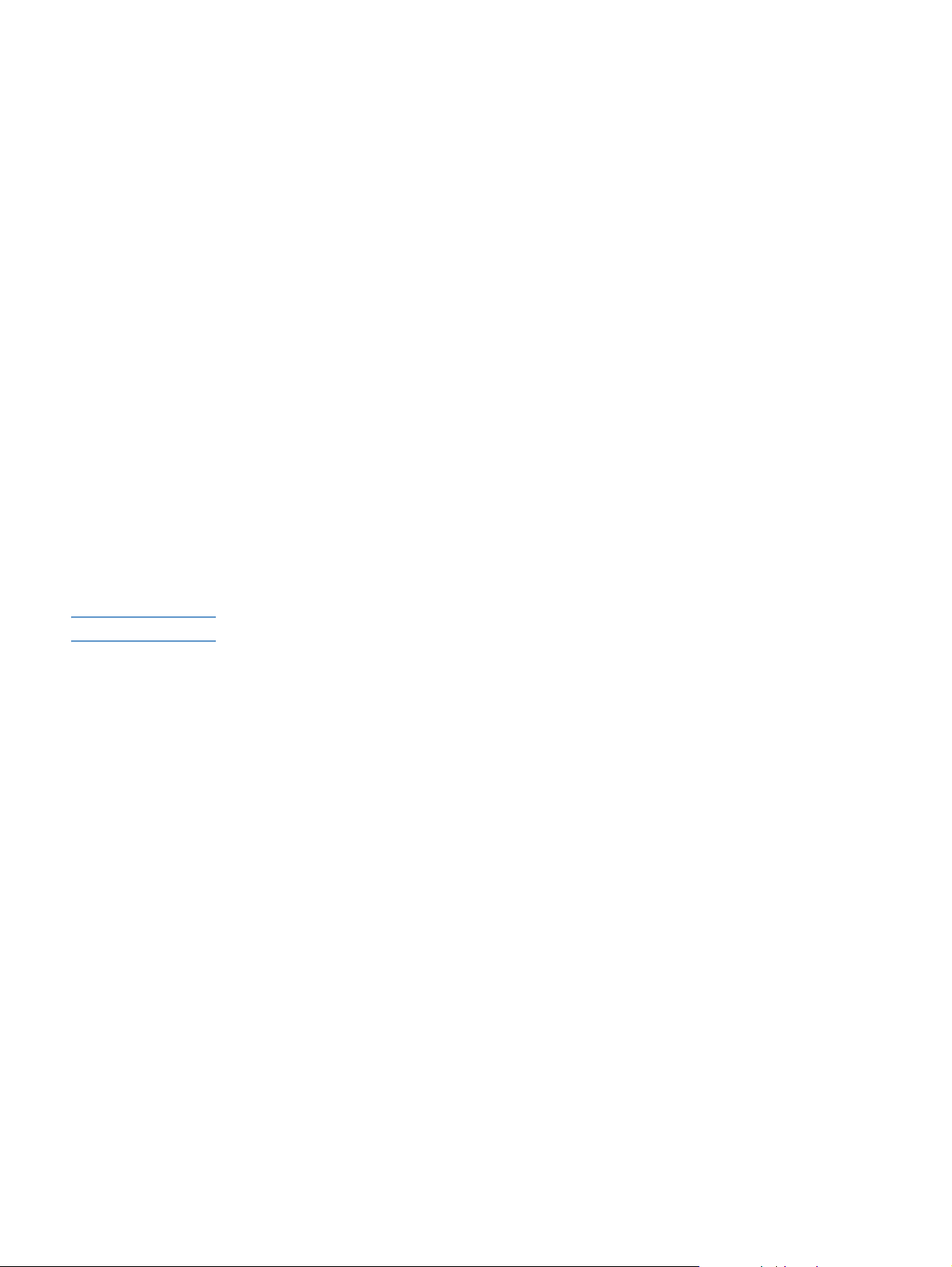
Tuotteen tilan tarkasteleminen
2
Tietoja-näytöistä
Tietoja-näytöt on tarkoitettu vain tietojen tarkasteluun. Niissä ei voi määrittää tuotteen asetuksia.
Tietoja tuotteen asetusten määrittämisestä sulautetun WWW-palvelimen kautta on kohdassa
Tuotteen asetuste n mä ä rittäminen Asetukset-näytöiss ä sivu lla 21 .
Tietoja-näytöt ovat seuraavat:
● Laitteen tila (sivu 8)
● Asetussivu (sivu 10)
● Tarvikkeiden tila (sivu 12)
● Tapahtumaloki (sivu 13)
● Käyttötiedot (sivu 14)
● Tietoja laitteesta (sivu 16)
● Ohjauspaneeli (sivu 17)
● Tulosta (sivu 18).
Huomautus Jotkin tuotteet eivät tue kaikkia näitä näyttöjä.
FIWW 7
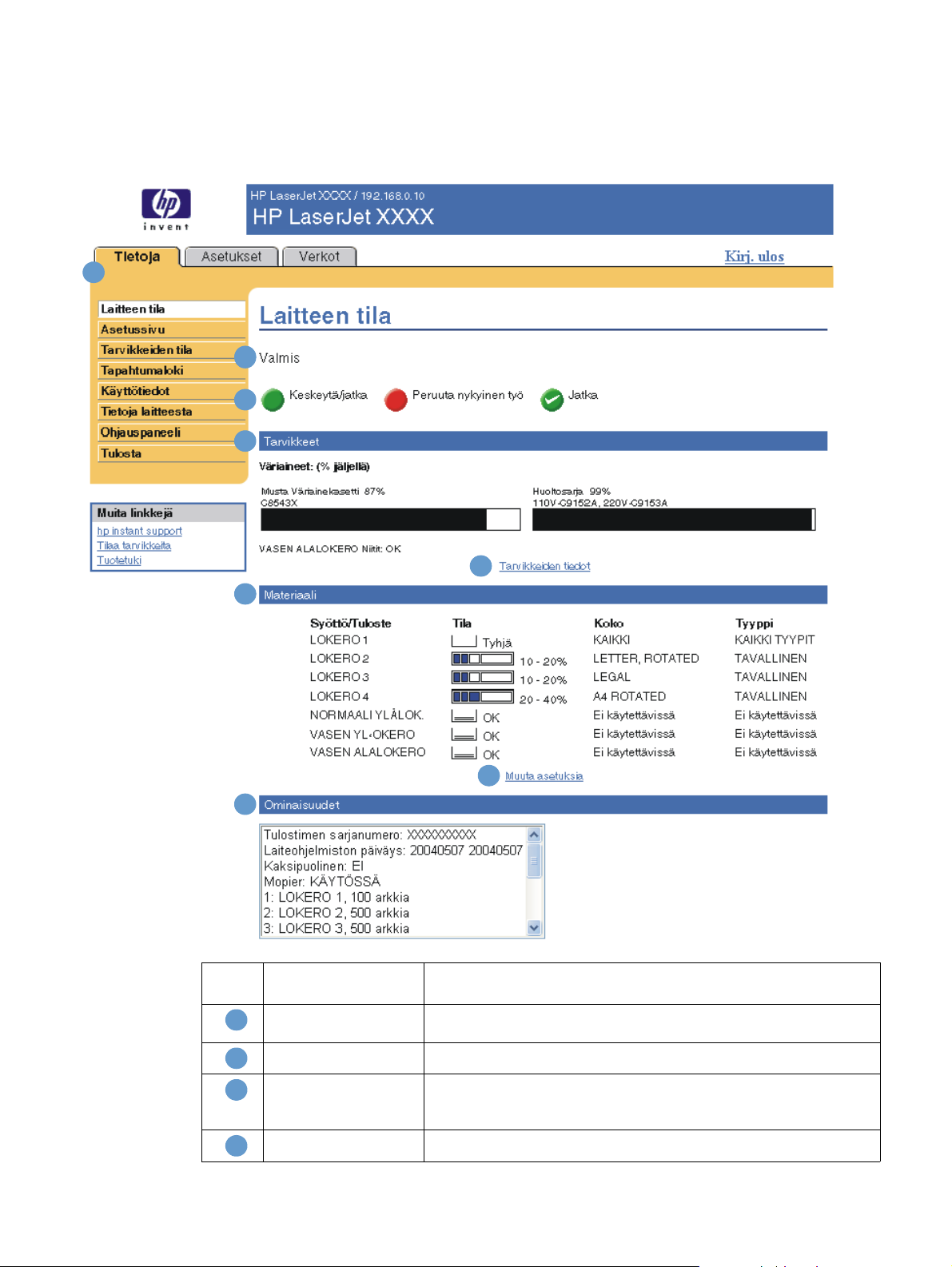
Laitteen tila
1
Laitteen tila -näytössä näkyy tuotteen nykyinen tila. Seuraava k uva ja taulukko opastav at näytön
käytössä.
2
3
4
6
8
Kuvan
kohta
1
2
3
4
5
7
Näytön alue Alueella olevat tiedot tai toiminnot
Välilehdet ja valikot Lisätietoja on kohdassa HP:n sulautetun WWW-palvelimen
ominaisuudet sivulla 5.
Tila Näyttää tuotteen tilan (sama tieto näkyy ohjauspaneelin näytössä).
Ohjauspaneelin
painikkeet
Tarvikkeet Näyttää tarvikkeiden jäljellä olevan käytettävyyden prosentteina.
Käytä ohjauspaneelin painikkeita samoin kuin tuotteen painikkeita. Voit
valita näytössä olevat ohjauspaneelin painikkeet Asetukset-välilehden
Tietosuoja-näytöstä.
8 Tuotteen tilan tarkasteleminen Tietoja-näytöistä FIWW
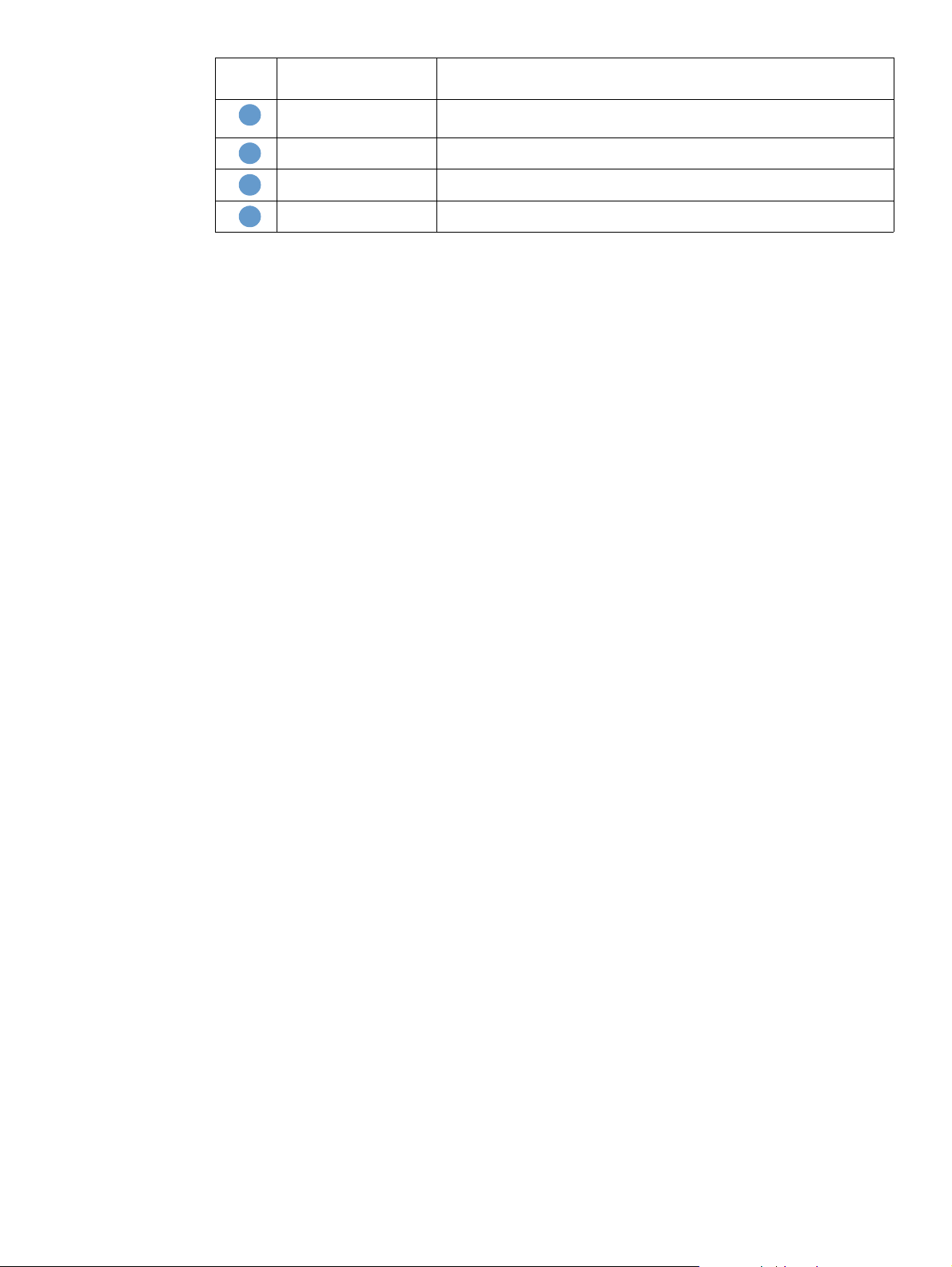
Kuvan
kohta
5
6
7
8
Näytön alue Alueella olevat tiedot tai toiminnot
Tarvikkeiden tiedot Avaa Tarvikkeiden tila -näytön, jossa voi tarkastella tuotteen
tarvikkeiden tietoja.
Materiaali Näyttää syöttö- ja tulostelokeroiden tila- ja asetustiedot.
Muuta asetuksia Avaa Muut asetukset -näytön, jossa v oi m uuttaa paperityyppiasetuksia.
Ominaisuudet Ilmoittaa tuotteeseen asennetut osat.
FIWW Laitteen tila 9
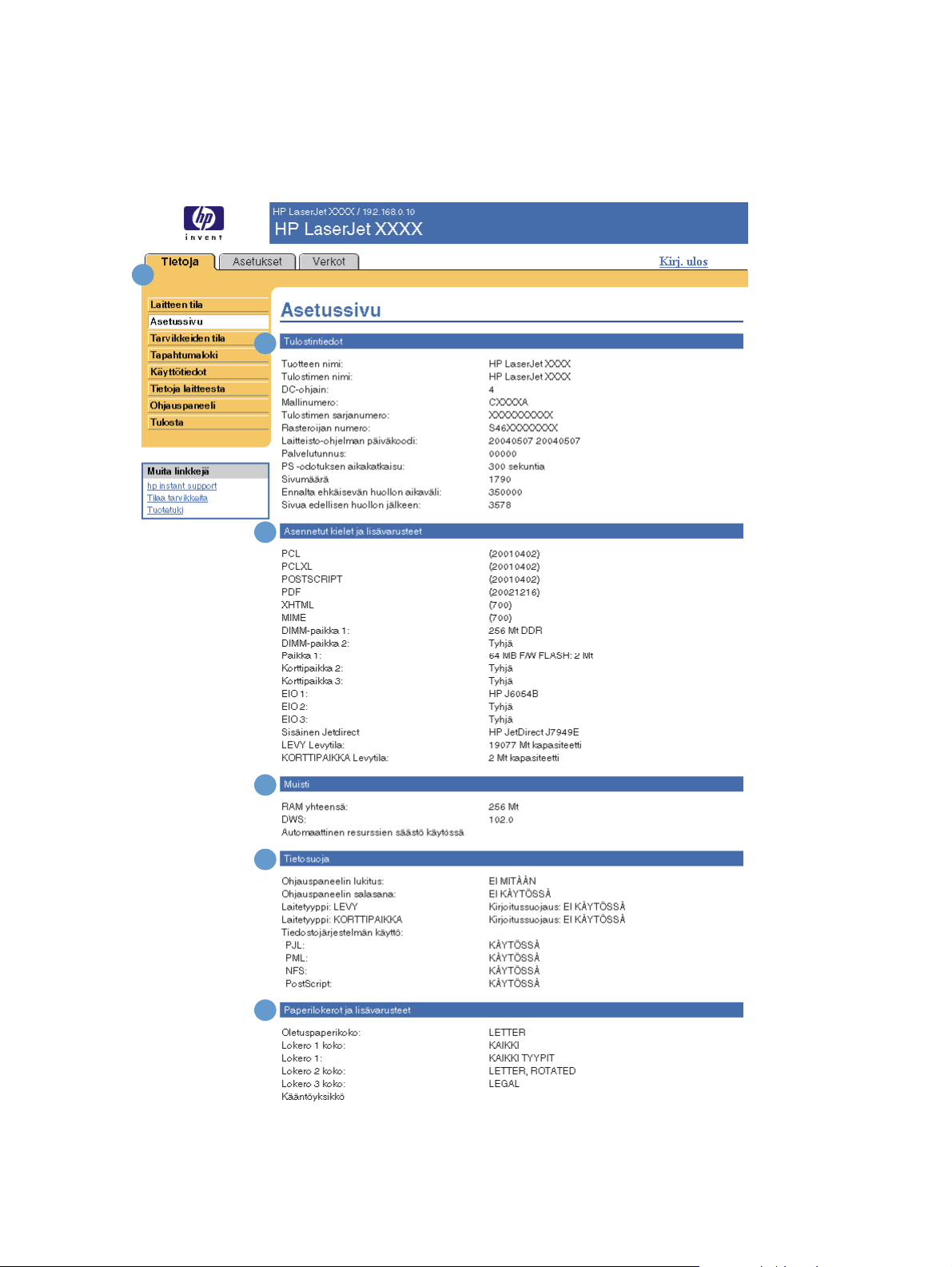
Asetussivu
1
Asetussivu-näytössä voi tarkastella tuotteen nykyisiä asetuksia, määrittää tulostimen vikoja ja
tarkastaa asennetut valinnaiset lisävarusteet, kuten DIMM (Dual Inline Memory Module)
-moduulit ja paperinkäsittelylaitteet. Seuraava kuva ja taulukko opastavat näytön käytössä.
2
3
4
5
Huomautus: Seuraavalla
sivulla olevassa
taulukossa on kuvaan
merkittyjen kohtien
kuvaus.
10 Tuotteen tilan tarkasteleminen Tietoja-näytöistä FIWW
6
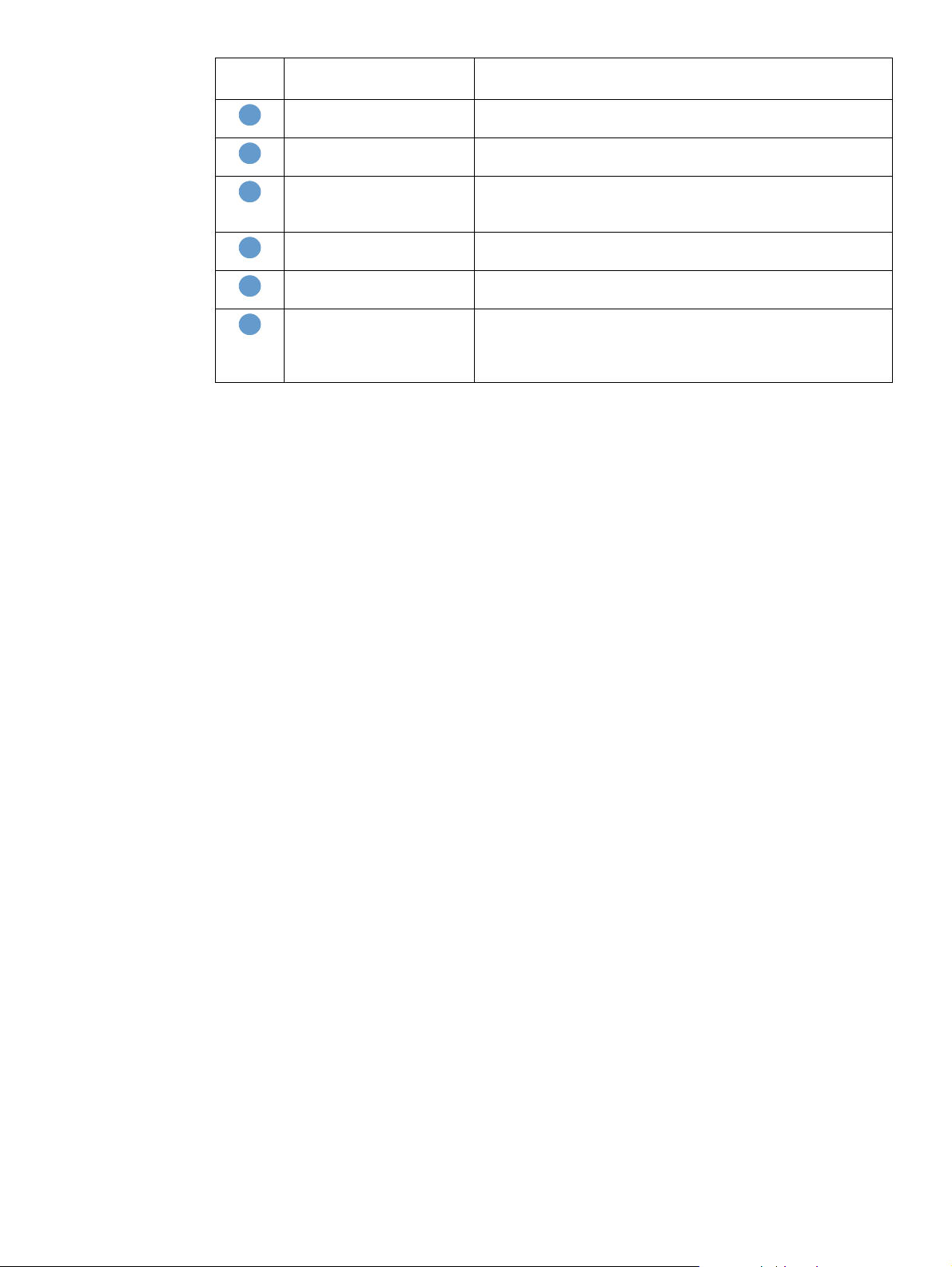
Kuvan
kohta
1
2
3
4
5
6
Näytön alue Alueella olevat tiedot tai toiminnot
Välilehdet ja valikot Lisätietoja on kohdassa HP:n sulautetun WWW-palvelimen
ominaisuudet sivulla 5.
Tulostintiedot Ilmoittaa tuotteen sarjanumeron, version numeron sekä muita
tietoja.
Asennetut kielet ja
lisävarusteet
Muisti Ilmoittaa muistitiedot sekä tietoja PCL DWS (Driver Work Space)
Tietosuoja Ilmoittaa ohjauspaneelin lukituksen ja levyn
Paperilokerot ja lisävarusteet Ilmoittaa tuotteen lokeroihin määritetyn materiaalin koon ja
Ilmoittaa kaikki asennetut tulostinkielet (esimerkiksi PCL- ja
PostScript® [PS] -kielet) ja DIMM- ja EIO-paikkoihin asennetut
laitteet.
-ohjaimesta ja resursseista.
kirjoitussuojausasetusten tilan.
tyypin. Tässä ilmoitetaan myös tuotteeseen mahdollisesti
asennetut lisälaitteet, esimerkiksi kääntöyksikkö tai jokin muu
paperinkäsittelylaite.
FIWW Asetussivu 11
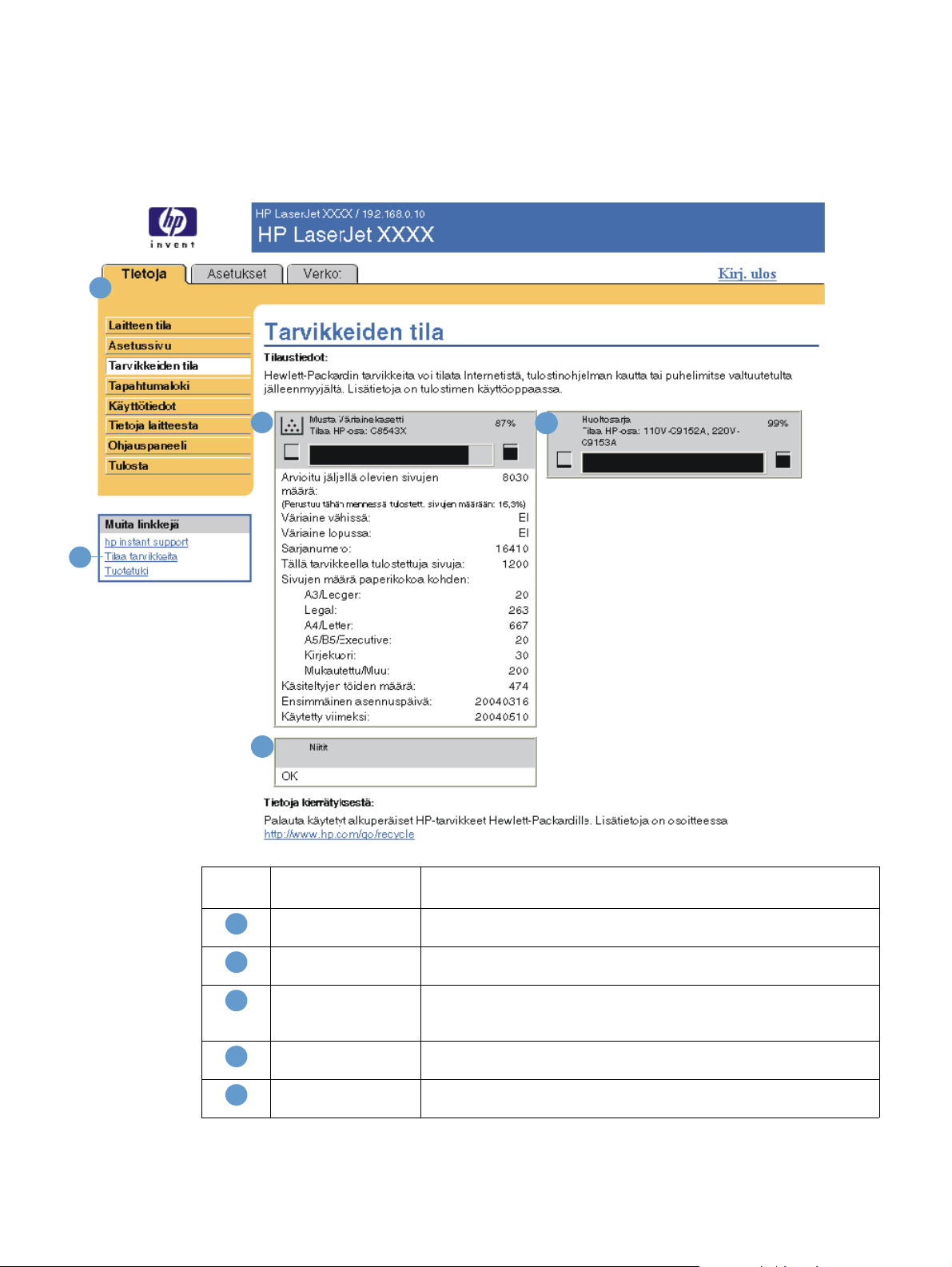
Tarvikkeiden tila
Tarvikkeiden tila -näytössä on tarkempia tietoja tarvikkeista sekä alkuperäisten HP-tarvikkeiden
osanumerot. (Pidä osanumerot käden ulottuvilla, kun tilaat tarvikkeita.) Seuraava kuva ja
taulukko opastavat näytön käytössä.
1
3
4
2
5
Kuvan
Näytön alue Alueella olevat tiedot tai toiminnot
kohta
Välilehdet ja valikot Lisätietoja on kohdassa HP:n sulautetun WWW-palvelimen
1
Tilaa tarvikkeita -linkki Tämän toiminnon avulla voit muodostaa yhteyden WWW-sivuun, jonka
2
Musta väriainekasetti Näyttää mustan väriainekasetti osanumeron ja ilmoittaa, onko väriaine
3
Huoltosarja Ilmoittaa käytetyn huoltosarjan määrän prosentteina ja HP:n
4
Niitit Ilmoittaa niittien tilan (OK tai LOPUSSA). Niittien tila näkyy vain, kun
5
ominaisuudet sivulla 5.
kautta voi tilata tarvikkeita valitulta jälleenmyyjältä.
vähissä vai ei. Tässä ilmoitetaan myös sivumäärä, joka on tulostettu
sen jälkeen, kun väriaine on edellisen kerran ollut vähissä.
osanumerot.
tuotteeseen on asennettu viimeistelylaite.
12 Tuotteen tilan tarkasteleminen Tietoja-näytöistä FIWW

Tapahtumaloki
Tapahtumalokissa näkyvät viimeisimmät tuotteeseen liittyvät tapahtumat, esimerkiksi tukokset,
palveluvirheet ja muut tulostinvirheet. Seuraava kuva ja taulukko opastavat näytön käytössä.
1
2
4
53
6
Kuvan
Näytön alue Alueella olevat tiedot tai toiminnot
kohta
Välilehdet ja valikot Lisätietoja on kohdassa HP:n sulautetun WWW-palvelimen
1
Numero Ilmoittaa virheiden tapahtumisjärjestyksen. Suurin numero
2
Sivumäärä Ilmoittaa tuotteella tulostettujen sivujen lukumäärän virheen
3
Tapahtuma Näyttää tapahtumien sisäisen virhekoodin.
4
Kuvaus tai tulostinkieli Antaa tapahtumista lyhyen kuvauksen.
5
Tuotetuki-linkki Siirry HP:n tukisivustoon, jossa on tuotekohtaisia
6
ominaisuudet sivulla 5.
merkitsee viimeisintä virhetapahtumaa.
sattuessa.
vianmääritystietoja.
FIWW Tapahtumaloki 13

Käyttötiedot
Käyttötiedot-sivun näytössä on tietoja siitä, mitä materiaalikokoja tuotteessa on käytetty ja mikä
on näiden käytettyjen kokojen t ulostusmäärä. Sivulla on ilmoitettu myös tulostettujen
kaksipuolisten tulosteiden sivumäärä. Yhteismäärä lask etaan kertomalla tulosteiden
yhteenlaskettu määrä yksikköjen määrällä.
Tämän näytön tietojen perusteella vo i päätellä, kuinka pa ljon väriainetta ja paperia on syytä pitää
saatavilla. Seuraav a kuva ja taulukko opastavat näytön käytössä.
14 Tuotteen tilan tarkasteleminen Tietoja-näytöistä FIWW

1
2
3
4
5
Kuvan
Näytön alue Alueella olevat tiedot tai toiminnot
kohta
Välilehdet ja valikot Lisätietoja on kohdassa HP:n sulautetun WWW-palvelimen
1
Käyttömäärät
2
(laskennalliset)
ominaisuudet sivulla 5.
Ilmoittaa tulostettujen sivujen tyypit, tulostettujen yksipuolisten
sivujen lukumäärän, tulostettujen kaksipuolisten sivujen
lukumäärän sekä tulostettujen sivujen lukumäärän yhteensä.
FIWW Käyttötiedot 15

Kuvan
kohta
3
4
5
Tietoja laitteesta
Tietoja laitteesta -näytöstä näet tuotteen nimen, omista jan n ume ron, yrityksen ja yhteyshenkilön
nimen, tuotteen sijainnin, tuotteen IP-osoitteen sekä malli- ja sarjanumeron.
Tuotteen nimi, omistajan numero ja yrityksen nimi sekä yhteyshenkilön ja tuotteen sijaintipaikan
tiedot voidaan määrittää Asetukset-välilehden Tietoja laitteesta -näytössä.
Näytön alue Alueella olevat tiedot tai toiminnot
Yksiköt Yksikkö vastaa tavallista A4 (Letter) -kokoista arkkia. Muut koot
ilmoitetaan suhteessa tähän normaalikokoon. Molemmille puolille
tulostettu A4- (Letter) -kokoinen sivu vastaa kahta yksikköä.
Tulostustilat ja paperiradan
käyttö (todelliset)
Tähän mennessä
tulostettujen sivujen peitto
Ilmoittaa värillisissä ja mustavalkoisissa tulostustöissä käytetyt
tulostustilat.
Ilmoittaa jokaisella tulostetulla sivulla keskimääräisesti käytetyn
väriaineen määrän.
16 Tuotteen tilan tarkasteleminen Tietoja-näytöistä FIWW

Ohjauspaneeli
Jos tuotteessa on ohjauspaneeli, näet Ohjauspaneeli-näytössä tuotteen ohjauspaneelin
sellaisena kuin se todellisuudessa on. Näytössä ilmoitetaan tuotteen tila, jolloin voit selvittää
tuotteeseen liittyviä ongelmia.
Huomautus Näytön ulkonäkö voi vaihdella tuotteen mukaan.
FIWW Ohjauspaneeli 17

Tulosta
Tämän näytön kautta voi tulostaa yhden tied oston kerrallaan tuotteesta, joka tukee HP:n
sulautettua WWW-palvelinta. Tämä toiminto on erittäin hyödyllinen, jos käytät kannettavaa
tietokonetta, sillä tulostamista varten ei tarvitse asentaa tulostinohjainta. Tulostaminen on
mahdollista missä vain ja milloin vain.
Voit tulostaa tulostuskelpoisia tiedostoja, kuten asiakirjoja, jotka on luotu Tulosta tiedostoon
-ohjainasetuksella. Tulostuskelpoisten tiedostojen nimen pääteosa on yleensä .PRN (Windows
Print Ready File), .PCL (Printer Control Language ), .PS (PostScript), .PDF (Adobe Portable
Document Format) tai .TXT (teksti).
Seuraava kuva ja taulukko opastavat näytön käytössä.
Huomautus Tulosta-näyttö (ja vasemmalla oleva Tulosta-valikko) on käytettävissä vain, jos se on otettu
käyttöön Tietosuoja-välilehdessä. Lisätietoja on kohdassa Tietosuoja sivulla 35.
1
2
3
4
Kuvan
kohta
1
2
3
4
Näytön alue Alueella olevat tiedot tai toiminnot
Välilehdet ja valikot Lisätietoja on kohdassa HP:n sulautetun WWW-palvelimen
ominaisuudet sivulla 5.
Laitteen tila Näyttää tuotteen tilan (samat tiedot näkyvät Laitteen tila
-näytössä ja ohjauspaneelin näytössä).
Tapa 1 Tulostaa kannettavaan tietokoneeseen, pöytätietokoneeseen tai
verkon tiedostopalvelimeen tallennetun tiedoston.
Tapa 2 Tulostaa intranetin kautta käytettävän tiedoston.
18 Tuotteen tilan tarkasteleminen Tietoja-näytöistä FIWW

Tiedoston tulostaminen Tulosta-näytön kautta
Voit tulostaa tiedoston Tulosta-näytöstä seuraa vien ohjeiden mukaan.
1 Valitse tulostettava tiedosto jollakin seuraavista tavoista:
•
TAI
•
2
Napsauta
Etsi tulostettava tiedosto napsauttamalla kohdan
Tulosta intranetin kautta kä yte ttä vis sä oleva tiedosto kirjoittamalla osoite (alkaa "htt p: //")
Osoite
-kenttään (k ohdassa
Käytä
-painiketta.
Tapa 2
).
Tapa 1
-painiketta.
FIWW Tulosta 19

20 Tuotteen tilan tarkasteleminen Tietoja-näytöistä FIWW

Tuotteen asetusten
3
määrittäminen Asetuksetnäytöissä
Voit määrittää tuotteen asetukset omalla tietokoneellasi Asetukset-välilehden näyttöjen kautta.
Asetukset-välilehden näytöt ovat seuraavat:
● Määritä asetukset (sivu 22)
● Sähköpostipalvelin (sivu 23)
● Hälytykset (sivu 25)
● AutoSend (sivu 33)
● Tietosuoja (sivu 35)
● Muokkaa muita linkkejä (sivu 36)
● Tietoja laitteesta (sivu 38)
● Kieli (sivu 39)
● Päivämäärä ja kellonaika (sivu 40)
● Herätysaika (sivu 41)
Huomautus Kaikki nämä näytöt eivät ole käytettävissä joissakin tuotteissa.
FIWW 21

Määritä asetukset
Määritä asetukset -näytöstä voi tulostaa tuotteen tietosivut sekä määrittää tuotteen asetukset
etäyhteyden kautta. Seuraava kuva, taulukko ja esimerkki opastavat näytön käytössä.
Jos tuotteessasi on ohjauspaneelinäyttö, nämä valikot ja tuotteen ohjauspaneelissa
käytettävissä olevat valikot ovat samanlaiset. Jotkin tuott een ohjauspaneelin valikoista eivät ole
käytettävissä HP:n sulautetussa WWW-palvelimessa.
Lisätietoja tuotteen tukemista valikoista on tuo tteen mukana toimitetuissa käyttöohjeissa.
1
2
3
Kuvan
kohta
1
2
3
Näytön alue Alueella olevat tiedot tai toiminnot
Välilehdet ja valikot Lisätietoja on kohdassa HP:n sulautetun WWW-palvelimen
ominaisuudet sivulla 5.
Valitse valikko TIEDOT-valikko Tulosta tuotetietosivut, joilla on tietoja
tuotteesta ja sen asetusten
määrittämisestä.
PAPERINKÄSITTELYvalikko
MÄÄRITÄ ASETUKSET
-valikko
DIAGNOSTIIKKA-valikko Tulosta tapahtumaloki, suorita
Plusmerkki (+) Avaa alivalikot tai alakohdat napsauttamalla valikon vieressä olevaa
plusmerkkiä ( ) tai itse valikkoa.
Määritä lokeroissa olevien materiaalien
tyypit.
Määritä asetukset, joiden mukaan tuote
toimii. Tästä valikosta voit määrittää
tuotteen ominaisuuksia, esimerkiksi
tulostuslaatuasetukset tai kohdelokerot.
paperiratatesti, määritä tulostelokeron ja
kaksipuolisen tulostustilan asetukset sekä
valitse kopioiden määrä.
22 Tuotteen asetusten määrittäminen Asetukset-näytöissä FIWW

Määritä asetukset -näytön valikkojen käyttäminen
Seuraava vaiheittainen ohje on vain esimerkki. Muita valikkokohteita voi määrittää samalla
tavalla.
Valitse muu oletuspaperikoko seuraavan esimerkin ohjeiden mukaan.
1 Napsauta Paperinkäsittely-valikkoa.
2 Valitse luettelosta Letter ja tallenna muutokset napsauttamalla Käytä-painiketta.
Huomautus Tulostinohjaimet ja sovellusohjelmat ohittavat usein Tulostus- ja Paperinkäsittely-valikoissa
määritetyt asetukset. Lisätietoja on tuotteen mukana toimitetussa käyttöoppaassa.
Kaikki muutokset näkyvät Tulostimen tila- näytössä ja Asetussivu-näytössä sekä
Paperinkäsittely-valikossa.
Sähköpostipalvelin
Sähköpostipalvelin-näytössä voi määrittää lähtevien ja tulevien sähköpostiviestien asetuksia.
Tuote lähettää ja vastaanottaa sähköpostiviestejä, esimerkiksi tuotehälytyksiä, tämän näytön
asetusten mukaan. Seuraavassa esitellään näytön käyttöä kuvan, taulukon ja esimerkkien
avulla.
1
2
3
4
Kuvan
kohta
Näytön alue Alueella olevat tiedot tai toiminnot
Välilehdet ja valikot Lisätietoja on kohdassa HP:n sulautetun WWW-palvelimen
1
Lähtevä sähköposti Määritä lähtevien sähköpostiviestien asetukset, jos aiot käyttää
2
ominaisuudet sivulla 5.
hälytyksiä tai AutoSend-toimintoa. Lisätietoja on kohdassa
Hälytykset-näytön käyttäminen sivulla27.
FIWW Sähköpostipalvelin 23

Kuvan
Näytön alue Alueella olevat tiedot tai toiminnot
kohta
Laitteen sähköpostiosoite Tämä on tuotteen sähköpostiosoite, joka näkyy tuotteen
3
T ule va sähköposti (ei v aadita
4
sähköpostihälytyksissä)
antamissa hälytyksissä. Tätä sähköpostiosoitetta ei käytetä
komentojen lähettämiseen tuotteeseen. Katso kohtaa
Sähköpostikomentojen lähettäminen tuotteeseen sivulla 31.
Määritä tulevien sähköpostiviestien asetukset, jos aiot pyytää
tietosivuja tuotteesta sähköpostitse. Lisätietoja on kohdassa
Sähköpostikomentojen lähettäminen tuotteeseen sivulla 31.
Lähtevän sähköpostin asetusten määrittäminen
Lähtevien sähköpostiviestien asetukset on määritettävä silloin, jos hälytyksiä tai AutoSendtoimintoa aiotaan käyttää.
1 Ota selville seuraavat tiedot. (Kysy organisaation verkonvalvojalta tai sähköpostiliikenteen
valvojalta lähtevien sähköpostiviestien asetusten määrittämiseen tarvittavat tiedot.)
• V erkon SMTP (Simple Ma il Transfer Protocol) -s ähköpostipalv elimen IP-osoite. Sulautettu
WWW-palvelin lähettää sähköpostiviestit muihin tietokoneisiin SMTP-palvelimen
IP-osoitteen perusteella.
• Sähköpostin toimialuenimen pääteosa, jonka mukaan sähköpostiviestejä lähetetään
organisaation sisällä.
2 Valitse Ota lähtevä sähköposti käyttöön -valintaruutu.
3 Kirjoita SMTP-palvelimen IP-osoite SMTP-palvelin-tekstiruutuun.
4 Kirjoita toimialuenimi ja tallenna muutokset napsauttamalla Käytä-painiketta.
Tulevan sähköpostin asetusten määrittäminen
Määritä tulevien sähköpostiviestien asetukset, jos aiot pyytää tietosivuja tuotteesta sähköpostin
kautta. Lisätietoja on kohdassa Sähköpostikomentojen lähettäminen tuotteeseen sivulla 31.
1 Luo tuotteelle POP3 (Post Office Protocol 3) -sähköpostitili organisaation verkon
sähköpostipalvelimeen.
Kaikkiin POP3-tileihin tarvitaan käyttäjänimi ja salasana. Käyttäjänimi ja siihen liitetty
tuotteen toimialuenimi (määritetään lähtevän postin asetuksissa) muodostavat tuotteen
sähköpostiosoitteen. Jos esimerkiksi POP3-sähköpostitilin käyttäjänimi on tuote ja POP3palvelimen nimi on hp.com, tuotteen sähköpostiosoite on tu ote@hp.com.
Huomautus Jokaisella tuotteella, johon tulevan postin asetukset on määritetty, on oltava verkon
sähköpostipalvelimessa oma POP3-sähköpostitili.
Organisaation verkonvalvoja tai sähköpostiliikenteen valvoja määrittää yleensä POP3-
sähköpostitilin.
2 Valitse Ota tuleva sähköpo sti käyttöön -valintaruutu.
3 Kirjoita POP3-sähköpostipalvelimen IP-osoite POP3 Palvelin-tekstiruutuun.
4 Kirjoita tuotteen sähköpostitilin käyttäjänimi ja salasana ja tallenna muutokset
napsauttamalla Käytä-painiketta.
24 Tuotteen asetusten määrittäminen Asetukset-näytöissä FIWW

Hälytykset
Järjestelmänvalv ojat voiv at mä ärittää Hälytykset-näytössä tuott een asetukset niin, ett ä ongelmaja tilahälytykset lähetetään sähköpostiviestinä halutuille vastaanottajille. Kun tämä toiminto on
määritetty, hälytys lähetetään automaattisesti tarvikkeiden ja paperiradan tilaa koskevissa
ongelmissa sekä silloin, kun laite tarvitsee huoltoa tai kun käyttäjä tarvitsee ohjeita. Hälytysten
vastaanottajia voi olla useita. Kukin vastaanottaja ottaa kuitenkin vastaan ainoastaan
tietyntyyppisiä hälytyksiä. Esimerkiksi järjestelmänvalvojan avustaja, jonka tehtävänä on tilata
tulostuskasetteja ja selvittää paperitukoksia, ottaa vastaan tulostuskasettien musteen
vähyydestä tai tukoksist a ilmoittavat varoitusviestit. Ulkopuolinen palveluntarjoaja, joka on
vastuussa pitkäikäisten tarvikkeiden huollosta, saa puolestaan hälytyksiä esimerkiksi tuotteen
huoltoon ja etu- tai takanitojan lataamiseen liittyvistä asioista.
Kun laitteeseen on asennettu pysyvä tallennuslaite, esimerkiksi kiintolevy, voit luoda 4
kohdeluetteloa ja merkitä jokaiseen luetteloon 20 vastaanottajaa. (Voit lähettää hälytyksiä vain
neljään sähköpostiosoitteeseen, jos tuotteessa ei ole pysyvää tallennuslaitetta.) Seuraava
esimerkki koskee tuotetta, jo hon on asennettu p ysyvä tallenn uslaite. Jos p ysyvä tallen nuslaite on
asennettu, voit muokata, testata ja poistaa kohteita ja kohdeluetteloita.
Seuraavassa esitellään näytön käyttöä kuvan, taulukon ja esimerkkien avulla.
FIWW Hälytykset 25

Huomautus Hälytykset toimivat vain, jos lähtevien sähköpostiviestien asetukset on otettu käyttöön. Tietoja
lähtevien sähköpostiviestien käyttö önottamisesta on k ohdassa Lähte vän sähköpostin aset usten
määrittäminen sivulla 24.
1
Kuvan
kohta
1
2
3
4
5
6
2
34 5
4 53
6
Näytön alue Alueella olevat tiedot tai toiminnot
Välilehdet ja valikot Li s ätietoja on kohdassa HP:n sulautetun WWW-palvelimen
ominaisuudet sivulla 5.
Kohdeluetteloiden
yhteenveto
Muokkaa Tee muutoksia kohteeseen tai kohdeluetteloon napsauttamalla
Testaa Lähetä testihälytysviesti kohteeseen tai kohdeluetteloon
Poista Poista kohde tai kohdeluettelo napsauttamalla tätä painiketta.
Uusi kohdeluettelo Määritä napsauttamalla tätä painiketta uusi kohdeluettelo, johon
Näyttää kaikkien kohteiden valintojen luettelon.
tätä painiketta.
napsauttamalla tätä painiketta.
hälytyksiä lähetetään.
26 Tuotteen asetusten määrittäminen Asetukset-näytöissä FIWW

Hälytykset-näytön käyttäminen
Tässä osiossa on tietoja seuraavista hälytysviesteihin liittyvistä asioista:
● Hälytysten asetusten määrittäminen sivulla 27
● Kohdeluettelon asetusten testaaminen sivulla 30
● Kohteiden ja koh deluetteloiden poistaminen sivulla 31
Hälytysten asetusten määrittäminen
Kun tuotteeseen on asennettu pysyvä tallennuslaite, voit määrittää neljä luetteloa ja jokaiseen
luetteloon 20 vastaanottajaa. Jos pysyvää tallennuslaitetta ei ole asennettu, voit määrittää vain
neljä sähköpostiosoitetta.
1 Tee jompikumpi seuraavista:
• Luo uusi kohdeluettelo napsauttamalla Uusi kohdeluettelo -painiketta.
TAI
• Muokkaa olemassa olevaa kohdeluetteloa napsauttamalla muokattavan luettelon
vieressä olevaa Muokkaa-painiketta.
FIWW Hälytykset 27

Jos laitteeseen on asennettu pysyvä tallennuslaite, näyttö näyttää samanlaiselta kuin
seuraavassa kuvassa oleva näyttö.
28 Tuotteen asetusten määrittäminen Asetukset-näytöissä FIWW

2 Jos tuotteeseen on asennettu pysyviä tallennuslaitteita, kirjoita Luettelon nimi -kenttään
nimi, esimerkiksi Huolto tai Tarvikkeet. (Jos pysyvää tallennuslaitetta ei ole asennettu, siirry
kohtaan 3.)
3 Kirjoita niiden henkilöiden sähköpostiosoitteet, joille hälytyksiä halutaan lähettää.
Järjestelmänvalvojat voivat reitittää suurissa ympäristöissä sähköpostiosoitteita
luettelopalvelimiin, URL-osoitteisiin tai kannettaviin laitteisiin ja laajentaa n äin hälytyksiä. V o it
lisätä kohteita erottamalla kohteet pilkulla tai puolipisteellä.
4 Valitse niiden hälytysten valintaruudut, jotka halutaan lähettää kohdeluettelon mukana. (Voit
tarkastella kaikkia tuotteessa käytettävissä olevia hälytyksiä napsauttamalla Näytä kaikki
hälytykset -painiketta.)
5 Määritä tarvittaessa yksittäisten hälytysten kynnysarvot.
Huolto- ja paperiratahälytysten kynnysarvot määritetään minuutteina. Tällöin kynnysarvo
ilmoittaa odotusajan, jonka jälkeen sähk öpostihälytysviesti lähetetään. Voit esimerkiks i
määrittää Lokero auki -hälytyksen kynnysarvoksi 10 minuuttia, jolloin lokero on suljettava
10 minuutin kuluessa lokeron lataamisesta tai tukoksen poistamisesta.
6 Va litse sähköpostihälytysviestiin lisättävät liitteet. Liitteitä voivat olla Tarvikkeiden tila -sivu,
Käyttötiedot, Asetussivu, Tapahtumalokisivu ja XML-tiedot-sivu. (Esimerkk ejä sivuista on
Tietoja-välilehdellä.) Valitse XML-tiedot-asetus, jos vastaanottavaksi kohteeksi on valittu
automaattinen tietokonejärjestelmä. Kaikki valitut kohteet liitetään sähköpostiviestiin. Jos
valitset esimerkiksi Käyttötiedot- ja Tapahtumalokisivu-vaihtoehdot, vastaa notettavassa
sähköpostiviestissä on kaksi liitettä, eli yksi yksi kullekin valinnalle. Jos valitset myös
XML-tiedot-asetuksen, vastaanotetussa sähköpostiviestissä on kolme liitettä. Yksi liitteistä
sisältää käyttötiedot HTML-muodossa, toinen liite sisältää tapahtumalokin HTML-muodossa
ja kolmas liite sisältää pikatukitietoja tekstitiedostoliitteenä .XML-muodossa.
7 Tallenna tiedot napsauttamalla OK-painiketta.
8 Toista kohdat 1–7 jokaisen lisäluettelon tai -kohteen kohdalla.
Huomautus Tietoja kohdeluettelon asetusten testaamisesta on kohdassa Kohdeluettelon asetusten
testaaminen sivulla 30.
FIWW Hälytykset 29

Kohdeluettelon asetusten testaaminen
Voit tarkistaa kohdeluettelon asetukset seuraavalla tavalla.
1 Napsauta testattavan kohdeluettelon vieressä olevaa Testaa-painiketta.
Näyttöön tulee seuraava ikkuna. (Esimerkissä käytetään järjestelmää, johon on asennettu
pysyvä tallennuslaite. Jos järjestelmään ei ole asennettu pysyvä ä tallennuslaitetta, tässä
ikkunassa voidaan testata vain yksi kohde.)
2 Jos tuotteeseen on asennettu pysyvä tallennuslaite, valitse testattavat kohteet.
30 Tuotteen asetusten määrittäminen Asetukset-näytöissä FIWW

3 Palautusosoite on tuotteen sähköpostiosoite. Kirjoita oma sähköpostiosoitteesi
Palauteosoite-ruutuun, jos haluat ottaa vastaa n viestejä testihälytyksen perusteella
havaituista virheistä (jos esimerkiksi haluat ilmoituksen virheellisestä kohdeosoitteesta).
4 Kirjoita tarvittaessa Omat tiedot (valinnainen) -tekstikenttään lisätiedot, jotka liitetään
sähköpostihälytysviestin alkuun.
5 Napsauta OK-painiketta.
Kohteiden ja kohdeluetteloiden poistaminen
Voit poistaa kohteen tai kohdeluettelon napsauttamalla poistettavan kohteen tai kohdeluettelon
vieressä olevaa Poista-painiketta. Vahvista poisto napsauttamalla OK-painiketta.
Sähköpostikomentojen lähettäminen tuotteeseen
Tuotteesta voi pyytää tietosivuja. Kun lähtevien ja tulevien sähköpostiviestien asetukset on
määritetty, tuote voi liittää sähköpostiviesteihin tietosivuja, esimerkiksi Tarvikkeiden tila -sivun tai
Asetussivun. Voit käyttää tätä toimintoa ongelmien ratkaisemiseen tai tarvikkeiden tilan
tarkastamiseen.
Tietosivujen pyytäminen sähköpostiviestillä
Kun laadit tuotteeseen lähetettävää viestiä, sähköpostiohjelman Vastaanottaja-, Lähettäjä- ja
Aihe-kenttien tiedot on annettava oikein.
1 Ota lähtevä ja tuleva sähköposti käyttöön tämän luvun ohjeiden mukaan. (Lisätietoja on
kohdassa Sähköpostipalvelin sivulla 23.)
2 Luo tuotteeseen lähetettävä viesti sähköpostiohjelmalla seuraavasti:
a Kirjoita Vastaanottaja-kenttään tuotteen sähköpostiosoite. Käyttäjänimi ja siihen liitetty
tuotteen toimialuenimi (määritetään lähtevän postin asetuksissa) muodostavat tuotteen
sähköpostiosoitteen. Jos esimerkiksi POP3-sähköpostitilin käyttäjänimi on "tuote" ja
POP3-palvelimen nimi on "hp.com", tuotteen sähköpostiosoite on tuote@hp.com.
b Sähköpostiohjelma lisää yleensä palautussähköpostiosoitteen Lähettäjä-kenttään
automaattisesti.
c Kirjoita Aihe-kenttään liitettävän tekstin muodon ja sivun kuvaus. Voit pyytää
Asetussivua, Tarvikkeiden tila -sivua tai AutoSend-sivua. Jos esimerkiksi haluat liittää
Asetussivun HTML-tiedostomuodoss a, kirjoita seuraava teksti:
this.configpage?configpage=email&format=html.
Sivu HTML-muoto XML-muoto
Asetussivu this.configpage?configPage
=email&format=html
Tarvikkeiden tila -sivu this.configpage?suppliesPage
=email&format=html
AutoSend-sivu ei käytettävissä this.configpage?autosend
this.configpage?configPage
=email&format=xml
this.configpage?suppliesPage
=email&format=xml
=email&format=xml
3 Napsauta Lähetä-painiketta.
Tuote etsii uusia sähköpostiviestejä kolmen minuutin välein. Kun tuote vastaanottaa
sähköpostiviestin, se luo vastauksen ja lähett ää pyydetyt tiedot takaisin lähettäjän
sähköpostiosoitteeseen (määritetty alkuperäisen sähköpostiviestin Lähettäjä-kenttään).
FIWW Hälytykset 31

Huomautus Vastauksen palauttaminen sähköpostiohjelman saapuneiden sähköpostiviestien kansioon voi
kestää yhdestä minuutista useaan tun tiin, koska verkon viiveet ja organisaation
sähköpostipalvelin vaikuttavat palautusnopeuteen.
Jos Vastaanottaja-, Lähettäjä- ja Aihe-kenttien tiedot eivät ole oikeassa muodossa, tuote ei
lähetä vastausviestiä.
32 Tuotteen asetusten määrittäminen Asetukset-näytöissä FIWW

AutoSend
1
Tuotteen asetustiedot ja tarvikkeiden käyttötiedot lähetetään palveluntarjoajalle määräajoin
AutoSend-näytön kautta. AutoSend-toiminto mahdollistaa sen, että saat Hewlett-Packardilta tai
muulta palveluntarjoajalta esimerkiksi väriainekasetin vaihtamiseen, sivumäärään perustuviin
hinnoittelusopimuksiin, tukisopimuksiin ja käytön seurantaan liittyviä palveluja. Seuraavassa
esitellään näytön käyttöä kuvan, taulukon ja esimerkin avulla.
Jos laitteeseen on asennettu pysyvä tallenn uslaite, esimerkiksi kiintole vy, voit määrittää enintään
20 sähköpostiosoitetta. (Jos tuotteessa ei ole pysyvää tallennuslaitetta, voit määrittää vain yhden
sähköpostiosoitteen.) Seuraava esimerkki koskee tuotetta, johon on asennettu pysyvä
tallennuslaite.
2
4
Kuvan
kohta
1
2
3
4
3
6
5
Näytön alue Alueella olevat tiedot tai toiminnot
Välilehdet ja valikot Lisätietoja on kohdassa HP:n sulautetun WWW-palvelimen
ominaisuudet sivulla 5.
Ota käyttöön AutoSend Ota AutoSend-toiminto käyttöön valitsemalla tämä valintaruutu.
Lähetysväli Valitse aikaväli, jonka mukaan tuote lähettää tuotteen asetuksiin ja
tarvikkeiden käyttöön liittyviä tietoja Sähköpostikohteet-kenttään
määritettyihin kohteisiin.
Sähköpostikohteet Tallenna luettelo, jonka sähköpostiosoitteisiin lähetetään tuotteen
asetustietoja. Luettelossa voi olla enintään 20 sähköpostiosoitetta.
Sähköpostiosoitteessa voi puolestaan olla enintään 50 merkkiä.
FIWW AutoSend 33

Kuvan
Näytön alue Alueella olevat tiedot tai toiminnot
kohta
Lähetä HP:lle Kun valitset tämän valintaruudun, laitteen asetustiedot ja tarvikkeiden
5
Testaa Tallenna asetukset ja lähetä tiedot heti napsauttamalla tätä painiketta.
6
tilatiedot lähetetään säännöllisesti HP:lle. Tiedot lähetetään HP:n
sähköpostiosoitteeseen (esimerkiksi myprinter@hp.com)
tekstipohjaisena tiedostona, jonka pääteosa on .XML. Tiedosto on
englanninkielinen.
Saat lisätietoja siitä, kuinka HP käsittelee AutoSend-toiminnolla
lähetettyjä tietoja, napsauttamalla Hewlett-Packardin
online-tietosuojailmoitus -kohtaa.
Näin varmistutaan siitä, että viesti lähetetään vastaanottajalle.
AutoSend-toiminnon käyttöönottaminen
Ota AutoSend-toiminto käyttöön seuraavassa kuvatulla tavalla.
1 Ota lähtevä ja tuleva sähköposti käyttöön tämän luvun ohjeiden mukaan. (Lisätietoja on
kohdassa Sähköpostipalvelin sivulla 23.)
2 Napsauta Ota käyttöön AutoSend -valintaruutua.
3 Valitse valintaruutua napsauttamalla aikaväli, jonka mukaan tuote lähettää tuotteen
asetustiedot ja tarvikkeiden käyttötiedot seuraavassa vaiheessa määritetyille
sähköpostiviestien vastaanottajille. Kirjoita tämän jälkeen päivien, viikkojen, kuukausien tai
tulostettujen sivujen lukumäärä.
4 Tuotteille, joihin on asennettu pysyvä tallennuslaite, voi määrittää enintään 20
kohdesähköpostiosoitetta. Sähköpostiosoitteet tulee määrittää näytössä näkyvässä
muodossa. (Jos tuotteessa ei ole pysyvää tallennuslaitetta, voit määrittää yhden
sähköpostiosoitteen.)
5 Jos haluat lähettää laitteen asetustietoja ja tarvikkeiden tilatietoja HP:lle valitse Lähetä
HP:lle -valintaruutu.
6 Napsauta Käytä-painiketta.
34 Tuotteen asetusten määrittäminen Asetukset-näytöissä FIWW

Tietosuoja
1
Seuraava kuva ja taulukk o opastavat näyt ön käytössä.
2
3
Kuvan
kohta
1
2
3
4
4
Näytön alue Alueella olevat tiedot tai toiminnot
Välilehdet ja valikot Lisätietoja on kohdassa HP:n sulautetun WWW-palvelimen
ominaisuudet sivulla 5.
Määritä salasana Kun määrität järjestelmänvalvojan salasanan, voit k o ntrolloida
sitä, ketkä voivat käyttää sulautetun WWW-palvelimen
Asetukset- tai Verkot-välilehtiä. Kun salasana on määritetty,
Kirjaudu-linkin avaamiseen tarvitaan salasana. Lisätietoja on
kohdassa Kirjautuminen sisään ja ulos sivulla 3.
Tulosta sivu Kun valitset tämän, Tietoja-välilehdestä voidaan avata Tulosta
sivu -näyttö.
Laitteen tilasivun näyttö Valitse ohjauspaneelin painikkeet, joiden haluat näkyvän Laitteen
tila -näytössä (Tietoja-välilehdessä).
FIWW Tietosuoja 35

Muokkaa muita linkkejä
Muokkaa muita linkkejä -näytössä v oi lisätä viisi valittuihin WWW-sivustoihin viittaavaa linkkiä tai
mukauttaa niitä. (Katso seuraava huomautus.) Nämä linkit näkyvät kaikissa HP:n sulautetun
WWW-palvelimen näytöissä vasemman osoitepalkin alla olevassa Muita linkkejä -ruudussa.
Kolme pysyvää linkkiä (hp instant support, Tilaa tarvikkeita ja Tuotetuki) on jo luotu valmiiksi.
Seuraavassa esitellään näytön käyttöä kuvan, taulukon ja esimerkkien avulla.
Huomautus Kun tuotteeseen on asennettu pysyvä tallennuslaite, voit luoda viisi lisälinkkiä. Jos
tallennuslaitetta ei ole asennettu, voit luoda yhden lisälinkin.
1
2
3
4
Kuvan
kohta
Näytön alue Alueella olevat tiedot tai toiminnot
Välilehdet ja valikot Lisätietoja on kohdassa HP:n sulautetun WWW-palvelimen
1
Lisää linkki Lisää käyttäjän määrittämä linkki.
2
Käyttäjäkohtaiset linkit Luettelee lisätyt käyttäjän määrittämät linkit. Voit poistaa linkkejä tämän
3
ominaisuudet sivulla 5.
alueen avulla.
36 Tuotteen asetusten määrittäminen Asetukset-näytöissä FIWW

Kuvan
Näytön alue Alueella olevat tiedot tai toiminnot
kohta
Muita linkkejä hp instant support Luo yhteys verkkoresursseihin, jotka
4
Linkin lisääminen
auttavat ongelmanratkaisussa.
Verkkoresursseista saat myös tietoja siitä,
mitä lisäpalveluja tuotteeseen on saatavilla.
(Yksityiskohtaiset tiedot, esimerkiksi
sarjanumero-, virhetila- ja tilatiedot,
toimitetaan HP:n asiakaspalveluun.
Hewlett-Packard käsittelee näitä tietoja
luottamuksellisesti.)
Tilaa tarvikkeita Siirry WWW-sivulle, jonka avulla voit
helposti tilata tarvikkeita valitsemaltasi
jälleenmyyjältä.
Tuotetuki Hanki tuotetukea HP:n WWW-sivustosta.
Oma palveluntarjoaja Siirry oman palveluntarjoajan kotisivuille.
Linkki on näkyvissä vain, jos
palveluntarjoaja on määrittänyt sen.
Oma
huoltoyhteyshenkilö
Siirry sivulle, jossa on tietoja oman
palvelusopimuksesi ehdoista ja
rajoituksista. Linkki on näkyvissä vain, jos
palveluntarjoaja on määrittänyt sen.
Voit lisätä linkin seuraava lla tavalla.
1 Kirjoita Lisää linkki -kohtaan linkin URL-osoite ja nimi sellaisina kuin haluat niiden näkyvän
HP:n sulautetussa WWW-palvelimessa.
2 Napsauta Lisää linkki -painiketta.
Linkin poistaminen
Voit poistaa linkin seuraavalla tavalla.
1 Valitse Käyttäjäkohtaiset linkit -kohdasta poistettava linkki (tai poistettavat linkit).
2 Napsauta P oista valitut linkit -painiketta.
FIWW Muokkaa muita linkkejä 37

Tietoja laitteesta
Tietoja laitteesta -näytössä voi antaa tuotteelle nimen sekä määrittää laitteen omistajan
numeron, yrityksen nimen, tuotteen toiminnasta vastaavan yhteyshenkilön nimen ja tuotteen
sijaintipaikan. Näytössä näkyvät myös tuotteen IP-osoite, nimi, malli ja sarjanumero.
Huomautus Jos teet muutoksia Tietoja laitteesta -näytö ssä, tallenna muutokset napsauttamalla Käytä-
painiketta.
Tähän kirjoitetut tiedot näkyvät Tietoja laitteesta -näytössä, joka voidaan avata Tietoja-
välilehdestä. Tiedot näkyvät myös tuotteesta lähetetyissä sähköpostiviesteissä. Tästä voi olla
hyötyä, kun halutaan selvittää tuotteen sijainti ja vaihtaa tarvikkeita tai korjata ongelma.
38 Tuotteen asetusten määrittäminen Asetukset-näytöissä FIWW

Kieli
1
V alitse Kieli-näytöstä HP:n sulautetun WWW-palvelimen näytöissä käytettävä kieli. Seuraava
kuva ja taulukk o opastavat näytön käytössä.
2
3
4
VAROITUS Valitsemalla Sivujen katselukieli: Tulostin- tai Va litse kieli -vaihtoehdon voit vaihtaa HP:n
sulautetun WWW-palvelimen kielen. Uusi kieli näkyy kaikilla sulautetun WWW-palvelimen
käyttäjillä.
Kuvan
Näytön alue Alueella olevat tiedot tai toiminnot
kohta
Välilehdet ja valikot Lisätietoja on kohdassa HP:n sulautetun WWW-palvelimen
1
Sivujen katselukieli (Selain)
2
(oletus)
Sivujen katselukieli (Tulostin) Tällä toiminnolla saat selville tuotteen ohjauspaneelissa käytetyn
3
Valitse kieli Valitse HP:n sulautetun WWW-palvelimen kieli seuraavista
4
ominaisuudet sivulla 5.
Tällä toiminnolla saat selville WWW-selaimessa käytetyn kielen.
Se on myös HP:n sulautetun WWW-palvelimen näytöissä
käytetty kieli.
kielen. Se on myös HP:n sulautetun WWW-palvelimen näytöissä
käytetty kieli.
vaihtoehdoista:
● English (englanti)
● Français (ranska)
● Deutsch (saksa)
● Italiano (italia)
● Español (espanja)
● Svenska (ruotsi)
● Dansk (tanska)
● Norsk (norja)
● Nederlands (hollanti)
● Suomi
● Português (portugali)
Huomautus Oletuskieli on WWW-selaimessa käytetty kieli. Jos selaimessa ja ohjauspaneelissa käytetty kieli
ei ole käytettävissä HP:n sulautetussa WWW-palvelimessa, oletuskieleksi valitaan englanti.
Jos teet muutoksia Kieli-näyttöön, tallenna muutokset napsauttamalla Käytä-painiketta.
FIWW Kieli 39

Päivämäärä ja kellonaika
Voit päivittää tuotteen ajan Päivämäärä ja kellonaika -näytössä. Seuraava kuva ja taulukko
opastavat näytön käytössä.
1
2
3
4
Kuvan
kohta
1
2
3
4
Näytön alue Alueella olevat tiedot tai toiminnot
Välilehdet ja valikot Lisätietoja on kohdassa HP:n sulautetun WWW-palvelimen
ominaisuudet sivulla 5.
Nykyinen päivämäärä ja
Nykyinen kellonaika
Päivämäärän/kellonajan
muoto
Hae aika Napsauttamalla tätä painiketta voit päivittää tuotteen näytössä
Näyttää tuotteen päivämäärän ja kellonajan, jolloin sulautettu
WWW-palvelin käynnistettiin. Jos jompikumpi näistä on väärin,
järjestelmänvalvoja voi tehdä korjauksen tuotteen
ohjauspaneelin kautta.
Napsauttamalla tätä painiketta voit avata näytön, jossa
päivämäärän ja kellonajan muoto valitaan.
olevan päivämäärän ja kellonajan.
40 Tuotteen asetusten määrittäminen Asetukset-näytöissä FIWW

Herätysaika
1
Järjestelmänvalvoja voi määrittää tuotteelle käynnistysajat eri viikonpäiville Herätysaikanäytöstä. Tuotteen voi esimerkiksi määrittää käynnistymään klo 7.30, jotta tuotteen alustus ja
kalibrointi olisi suoritettu ja tuote olisi käyttövalmis klo 8.00 mennessä. Järjestelmänvalvoja voi
määrittää kutakin päivää kohden v ain yh den käynnistysajan. Käynn istysaika v oi ku itenkin olla eri
kaikkina viikonpäivinä. Tuote voidaan lisäksi määrittää siirtymään lepotilaan, jos sitä ei käytetä
vähään aikaan. Tämä säästää energiaa.
2
Kuvan
kohta
1
2
3
3
Näytön alue Alueella olevat tiedot tai toiminnot
Välilehdet ja valikot Lisätietoja on kohdassa HP:n sulautetun WWW-palvelimen
ominaisuudet sivulla 5.
Herätysaika Valitse päivä(t), jolloin käynnistysasetusta käytetään, ja määritä
sitten kellonaika, jolloin tuotteeseen kytkeytyy virta.
Lepotilan viive Määritä aika, jonka jälkeen tuote, jota ei ole vähään aikaan
käytetty, siirtyy lepotilaan. Lepotilassa oleva tuote vähentää
energian kulutusta.
FIWW Herätysaika 41

42 Tuotteen asetusten määrittäminen Asetukset-näytöissä FIWW

Verkkokäytön hallinta
4
1
Verkot-näytöistä
Yleistä
Verkot-näytöissä voi hallita verkkoon liitettyä tuotetta ja määrittää sen asetukset. Verkotnäyttöjen ulkoasu ja ominaisuudet vaihtelevat HP Jetdirect -tulostinpalvelimen mallin ja version
mukaan. Seuraava näyttö muistuttaa näyttöä, joka avautuu, kun napsautat Verkot-välilehteä.
Napsauta vasemmalla olevan osoitepalkin Verkot-valikosta sitä näyttöä, jota haluat tarkastella.
2
3
Huomautus: Seuraavalla
sivulla olevassa taulukossa
on kuvaan merkittyjen kohtien
kuvaus.
FIWW Yleistä 43

Kuvan
Näytön alue Alueella olevat tiedot tai toiminnot
kohta
Välilehdet ja valikot Li s ätietoja on kohdassa HP:n sulautetun WWW-palvelimen
1
Valitse kieli Valitse Verkot-välilehdessä käytettävä kieli. Verkot-välilehdessä
2
Ohje Lisätietoja Verkot-välilehden asetuksista saat napsauttamalla
3
ominaisuudet" sivulla 5.
olevien kielten luettelo ei ole samanlainen kuin Asetukset-
välilehdessä olevien kielten luettelo.
Ohje-painiketta.
Verkot-näytöissä voi suorittaa seuraavia tehtäviä (tehtävät vaihtelevat HP Jetdirect
-tulostinpalvelimen mallin ja version mukaan):
● muuttaa erityyppisten verkkoyhteyksien asetuksia
● ottaa käyttöön tulostusprotokollia tai poistaa ne käytöstä
● määrittää tuen yhteyshenkilön ja tuen URL-osoitteen
● määrittää salasanan, jolla pääsee käyttämään tulostimen ja verkon asetuksia
● parantaa tulostimen turvallisuutta käyttämällä salasanoja, käyttäjäluetteloja ja
hallintaprotokollia
● tarkastella verkon yleisiä tilatietoja, esimerkiksi tulostinpalvelimeen tallennettuja
verkkotilastoja, haluttaessa optimoida verkko tai määrittää siinä olevia vikoja
● tarkastella kaikkien tuettujen verkkoyhteyksien protokollatietoja
● avata HP Jetdirect -asetussivun
● määrittää, kuinka usein HP:n sulautettu WWW-palvelin tarkastaa ve rkon tilan.
Lisätietoja Verkot-näytöistä:
● Ohje. Jokaisessa Verkot-näytössä on Muita linkkejä -kohdan alla Ohje-linkki, jota
napsauttamalla saa kuvauksen verkkotoiminnoista ja vihjeitä niiden käyttämiseen. Ohjenäytössä on myös linkki HP:n WWW-sivustoon, jossa on saatavilla lisäohjeita.
● HP Jetdirect -tulostinpalvelimen Pääkäyttäjän opas. Tämä opas on yleensä tulostimen
mukana toimitetulla ohjelman sisältävällä CD-levyllä. Voit ladata omaa
tulostinpalvelinmalliasi koskevan oppaan uusimman version myös sivulta
http://www.hp .com/support/net_printing
.
44 Verkkokäytön hallinta Verkot-näytöistä FIWW

Muita linkkejä -alueen
5
käyttäminen resurssina
Muita linkkejä -ruudussa on kolme pysyvää linkkiä, joiden kautta voi tarkastella nopeasti
tuotekohtaisia tietoja. Linkkien kautta saat esimerkiksi tietoja vianmäärityksestä sek ä ohjeita
siitä, kuinka alkuperäisiä HP-tuotteita voi tilata.
Huomautus Asetukset-välilehden Muokkaa muita linkkejä -näytössä voi lisätä viisi valittuihin WWW-
sivustoihin viittaav aa linkkiä. (Kun tuotteeseen on asennett u pysyvä tallennuslaite , voit luoda viisi
lisälinkkiä. Jos tallennuslaitetta ei ole asennettu, voit luoda yhden lisälinkin.) Nämä linkit näkyvät
kaikissa sulautetun WWW-palvelimen näytöissä vasemman osoitepalkin alla olevassa Muita
linkkejä -ruudussa. Lisätietoja on kohdassa Muokkaa muita linkkejä" sivulla 36.
FIWW 45

hp instant support (hp:n pikatuki)
Hewlett-Packard Company tarjoaa asiakkailleen hp instant support (hp:n pikatuki) -palvelua. Se
on Internet-pohjainen tukijärjestelmä, joka kerää tuotteesta diagnostiikkatietoja ja vertaa niitä
HP:n tietokannassa oleviin tietoihin. Hp instant support on palvelu, joka antaa ongelmiin
käyttäjäystävällisiä ratkaisuja nopeasti ja helposti.
Miten hp instant support toimii?
Kun napsautat hp instant support -linkkiä, ohjelma kerää tuotteen tiedot ja lähettää ne
suojatusti Hewlett-Packard Companylle. Tuotteen nykyinen tila analysoidaan hp instant support
-sivustossa tuotteen tietojen perusteella. Sivustossa luodaan mukautettu WWW-sivu, jota
voidaan tarkastella selainikkunassa. Sivustossa on helppokäyttöisiä ohjeita ja kuvia. Hp instant
support -sivustosta pääsee käyttämään myös tuotekohtaisia lisäpalveluja.
Voit tarkistaa kaikki lähetettävät tiedot (esimerkiksi sarjanumeron sekä virhetila- ja tilatiedot),
ennen kuin ne lähetetään Hewlett-Packardille analysoitavaksi. Hewlett-Packard käsittelee näitä
tietoja luottamuksellisesti.
Hp instant support -sivustosta saatavat tiedot
Hp instant support -sivustossa on seuraavia vianmääritys- ja huoltotyökaluja:
● Kiinteän ohjelmiston ja ohjelmistojen päivitykset.
● Tapahtumalokissa ilmoitettujen viimeisimpien ongelmatilanteiden vianmääritys.
Tapahtumalokin viimeisimmäksi ongelmatilanteeksi voi olla merkittynä esimerkiksi
paperitukos. Tällöin tapahtuma havaitaan hp instant support -sivustossa ja paperitukoksen
poistamiseen annetaan tarvittavat ohjeet.
● Tukipaketit.
● Tuotteeseen liittyvät asiakirjat, esimerkiksi käyttöoppaat ja aloitusoppaat.
Tilaa tarvikkeita
Tilaa tarvikkeita -linkistä voit siirtyä WWW-sivulle, jonka avulla voit helposti tilata tarvikkeita
valitsemaltasi jälleenmyyjältä. Tarvitsemasi tarvikkeet on valittu valmiiksi. Voit muuttaa määriä tai
valita lisätarvikkeita. V alitut tarvikkeet lisätään ostoskoriin, josta voit tarkistaa, että valitulta
jälleenmyyjältä tilataan oikeat tarvikkeet.
46 Muita linkkejä -alueen käyttäminen resurssina FIWW

Tuotetuki
Tuotetuki-linkistä voit siirtyä WWW-sivulle ja valita sen kattavasta tukiresurssien valikosta
tarvitsemasi resurssit. Tältä WWW-sivulta voit esimerkiksi
● tarkastella HP:n tuotteita (tieto koneet, työ as ema t, pa lvelimet, tallennuslait te et , tulostim e t,
skannerit, digitaalisten kuvien käsittelylaitteet ja kannetta vat laitteet)
● saada teknistä tukea: ratkaista ilmenneen ongelman, etsiä tuotteen asentamiseen ja sen
asetusten määrittämiseen tarvittavat tiedot, valita tuotteen ja käytt ää sitä, huoltaa tuotetta,
päivittää tuotteen ohjelmiston ja ohjaimen tai ottaa niistä käyttöön uudet versiot sekä
huolehtia tuotteen kierrätyksestä ja oikeaoppisesta hävittämisestä
● saada käyttöön resursseja omatoimiseen ongelmanratkaisuun (esimerkiksi usein kysytyt
kysymykset, käyttöoppaat, tuote-esittelyt ja tuotetiedot sekä tuotteen yhteensopivuustiedot)
● pitää yhteyttä HP:hen ja muihin käyttäjiin keskusteluryhmien, sähköpostituen ja puhelintuen
kautta
● etsiä haluamasi tehtäväalueen tehtäväpohjaisen haun avulla ja löytää nopeasti siihen
liittyvät aihepiirit ja työkalut.
Muita sivun resursseja ovat ajankohtaiset aiheet, tilauskeskus, tuotetarjoukset ja muut
ilmoitukset sekä koulutustapahtumat.
Oma palveluntarjoaja ja Oma huoltoyhteyshenkilö
Oma palveluntarjoaja- ja Oma huoltoyhteyshenkilö -linkit näkyvät vain, jos palveluntarjoaja
on luonut (ja mahdollisesti uudelleennimennyt) ne Asetukset-välilehden Muita linkkejä
-näytössä. Linkin kautta saa tietoa palveluntarjoajasta ja palvelusopimuksesta. Tieto voi sisältää
enintään 50 merkkiä, ja se tallennetaan tuotteen pysyvään tallennuspaikkaan.
Kun edellä mainitut linkit on luotu, ne näkyvät Muita linkkejä -ruudussa seuraavan kuvan
mukaisesti.
FIWW Tuotetuki 47

48 Muita linkkejä -alueen käyttäminen resurssina FIWW

Hakemisto
A
Asetukset-välilehti 5, 21
Asetussivu-näyttö 10
asetusten määrittäminen etäyhteyden kautta 22
asiakastuki
pika 46
tuote 47
AutoSend 33
D
diagnostiikka
lokerot 22
Diagnostiikka-valikko 22
DIMM-moduulit, asennettujen tarkastaminen 10
E
embedded Web server
ominaisuudet 2
Explorer, tuetut versiot 3
H
hp instant support 46
HP Jetdirect -tulostinpalvelin 44
HP Web Jetadmin 2
HP:n sulautettu WWW-palvelin
määritelmä 1
ominaisuudet 2
HP:n sulautetun WWW-palvelimen avaaminen 3
HP:n sulautetun WWW-palvelimen ottaminen käyttöön 3
hälytykset
asetusten määrittäminen 27
kohdeluettelot, testaaminen 30
ominaisuudet 2, 25
sähköpostiviestien asetusten määrittäminen 24
tietosivujen lähettäminen sähköpostitse 31
I
ilmoitukset, virhe 13
Internet Explorer, tuetut versiot 3
IP-osoite
sijainnin selvittäminen 3, 16
sähköpostiviestien asetusten määrittäminen 24
J
Jetadmin, HP Web 2
Jetdirect-tulostinpalvelin 44
järjestelmänvalvojat
hälytykset, määrittäminen 25
kirjautuminen sisään 3
kirjautuminen ulos 4
käynnistysajan asetukset 41
järjestelmävaatimukset 3
K
kannettavat laitteet, tulostaminen 18
kasetti
käyttötiedot 14
tila 12
tilaaminen 37, 46
kellon asetukset 40
kellonajan asetukset 40
Kieli-näyttö 39
kiintolevyt, ominaisuudet 2
kirjautuminen sisään 3
kirjautuminen ulos 4
kohdeluettelot
luominen 27
poistaminen 31
testaaminen 30
Konqueror, tuetut versiot 3
kuluvat osat. Katso tarvikkeet
KYLLÄ/EI-ajastus 41
käyttäjänimi 35
käyttötiedot, AutoSend-toiminto 33
Käyttötiedot-näyttö 14
käytönaikainen ohje
pikatuki 46
tuotetuki 47
L
laitteen sijainti 16
Laitteen tila -näyttö 8
laitteet, määritelmä 1
linkit 36, 45
lisävarusteet, asennettujen tarkastaminen 10
lokerot, diagnostiikka 22
loki, tapahtuma 13
lähtevien sähköpostiviestien asetusten määrittäminen 24
M
materiaalin käyttö 14
Microsoft Internet Explorer, tuetut versiot 3
Mozilla, tuetut versiot 3
muisti, asennetun tarkastaminen 10
Muita linkkejä -alue 36, 45
Muokkaa muita linkkejä -näyttö 36, 45
mustekasetti. Katso tulostuskasetti
Määritä asetukset -näyttö 22
Määritä asetukset -valikko 22
määrät, sivu 14
N
Netscape Navigator, tuetut versiot 3
näppäimet, ohjauspaneeli 8
O
ohjauspaneeli
painikkeet 8
tarkasteleminen 17
valikot 22
Ohjauspaneeli-näyttö 17
ohje
pikatuki 46
tuotetuki 47
oletuspaperikoko, määrittäminen 23
Oma huoltoyhteyshenkilö -linkki 47
Oma palveluntarjoaja -linkki 47
ominaisuudet 2
omistajan numero 16
Opera, tuetut versiot 3
FIWW Hakemisto 49

P
painikkeet, ohjauspaneeli 8
palomuurit 3
palvelin, HP Jetdirect 44
palveluntarjoajat
hälytykset, määrittäminen 25
kirjautuminen sisään oikeuksilla 3
kirjautuminen ulos 4
linkit 47
palvelusopimuksen linkki 47
paperi
käyttö 14
oletuskoko, määrittäminen 23
Paperinkäsittely-valikko 22
paperiratatestit 22
PCL-asiakirjat 18
PDF-tiedostot, tulostaminen 18
Peruuta-painike 35
POP3-asetusten määrittäminen 24
PRN-tiedostot 18
PS-tiedostot, tulostaminen 18
puhelintuki 47
Päivämäärä ja kellonaika -näyttö 40
R
ryhmähallinta 2
Tietoja-välilehti
sijainnin selvittäminen 22
suojaus salasanalla 3
tietosivut, lähettäminen sähköpostitse 31
tietosuoja-asetukset
yleiset 35
Tietosuoja-näyttö 35
tila
hälytykset 25
tarvikkeet 12
tietosivujen lähettäminen sähköpostitse 31
verkko 43
tilaaminen
kiintolevyt 2
tarvikkeet 37, 46
tuki
pika 46
tuote 47
tulevien sähköpostiviestien asetusten määrittäminen 24
Tulosta-näyttö 18
tulostinpalvelin, HP Jetdirect 44
tulostuskasetti
käyttötiedot 14
tila 12
tilaaminen 37, 46
tuotetuki 47
tuotteet, määritelmä 1
S
Safari, tuetut versiot 3
salasanat 3, 35
sarjanumero 16
selaaminen 5
selaimet
määritelmä 1
sulkeminen uloskirjautumisen jälkeen 4
tuetut 3
sivujen lukumäärä 14
sulautettu WWW-palvelin
määritelmä 1
sähköposti
asetukset 23
hälytykset 25
lähtevä, asetusten määrittäminen 24
tietosivut 31
tuki 47
tuleva, asetusten määrittäminen 24
sähköpostilaatikon asetusten määrittäminen 24
Sähköpostipalvelin-näyttö 23
T
Tapahtumaloki 13
tarvikkeet
AutoSend-toiminto 33
käyttötiedot 14
tilaaminen 37, 46
tilasivu 12
tarvikkeiden kierrättäminen 47
Tarvikkeiden tila -näyttö 12
TCP/IP-pohjainen verkko 3
tekninen tuki
pika 46
tuote 47
tekstitiedostot, tulostaminen 18
testit, paperirata 2 2
tiedostojen tulostaminen 18, 19
Tietoja laitteesta -näyttö 16, 38
Tietoja-näytöt 7
U
usein kysytyt kysymykset 47
V
valikot
HP:n sulautettu WWW-palvelin 5
ohjauspaneeli 22
verkkotoimintojen näytöt 43
verkot
asetusten määrittäminen 43
tuetut tyypit 3
Web Jetadmin 2
Verkot-välilehti 5
vianmääritys
Asetussivu-näyttö 10
pikatuki 46
tuotetuki 47
virheilmoitukset 13
virrankatkaisu, käynnistysajan määrittäminen 41
virta, käynnistysajan määrittäminen 41
väriainekasetti. Katso tulostuskasetti
W
Web Jetadmin 2
WWW-palvelin, sulautettu
määritelmä 1
ominaisuudet 2
WWW-selaimet
määritelmä 1
sulkeminen uloskirjautumisen jälkeen 4
tuetut 3
WWW-sivustot, tuki
pika 46
tuote 47
50 Hakemisto FIWW


©
2004 Hewlett-Packard Development Company, L.P.
www.hp.com
